Page 1

Page 2
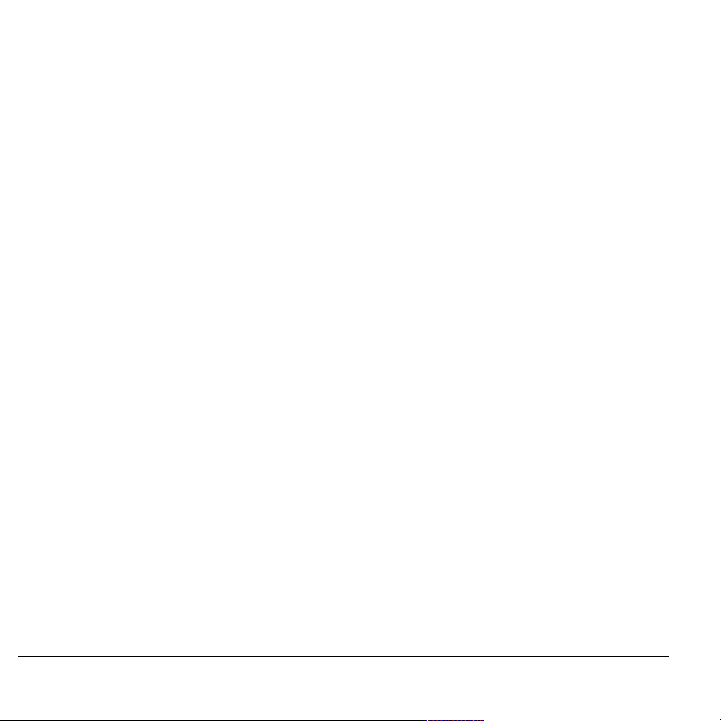
Guía del usuario del teléfono SoHo de Kyocera
Este manual se basa en la versión de producción del
teléfono Kyocera SoHo. Es posible que se hayan
realizado cambios en el software posteriores a esta
publicación. Kyocera se reserva el derecho de
efectuar modificaciones en las especificaciones
técnicas y del producto sin previo aviso. Los
productos y equipos descritos en esta publicación
están fabricados bajo licencia de QUALCOMM
Incorporated y una o más de las siguientes
patentes estadounidenses:
4,901,307 5,056,109 5,099,204 5,101,501 5,103,459
5,107,225 5,109,390 5,193,094 5,228,054 5,257,283
5,265,119 5,267,261 5,267,262 5,280,472 5,283,536
5,289,527 5,307,405 5,309,474 5,337,338 5,339,046
5,341,456 5,383,219 5,392,287 5,396,516 D356,560
5,408,697 5,414,728 5,414,796 5,416,797 5,426,392
5,437,055 D361,065 5,442,322 5,442,627 5,452,473
5,461,639 5,469,115 5,469,471 5,471,497 5,475,870
5,479,475 5,483,696 5,485,486 5,487,175 5,490,165
5,497,395 5,499,280 5,504,773 5,506,865 5,509,015
5,509,035 5,511,067 5,511,073 5,513,176 5,515,177
5,517,323 5,519,761 5,528,593 5,530,928 5,533,011
5,535,239 5,539,531 5,544,196 5,544,223 5,546,459
5,548,812 5,559,881 5,559,865 5,561,618 5,564,083
5,566,000 5,566,206 5,566,357 5,568,483 5,574,773
5,574,987 D375,740 5,576,662 5,577,022 5,577,265
D375,937 5,588,043 D376,804 5,589,756 5,590,069
5,590,406 5,590,408 5,592,548 5,594,718 5,596,570
5,600,754 5,602,834 5,602,833 5,603,096 5,604,459
5,604,730 5,608,722 5,614,806 5,617,060 5,621,752
5,621,784 5,621,853 5,625,876 5,627,857 5,629,955
5,629,975 5,638,412 5,640,414 5,642,398 5,644,591
5,644,596 5,646,991 5,652,814 5,654,979 5,655,220
5,657,420 5,659,569 5,663,807 5,666,122 5,673,259
5,675,581 5,675,644 5,680,395 5,687,229 D386,186
5,689,557 5,691,974 5,692,006 5,696,468 5,697,055
5,703,902 5,704,001 5,708,448 5,710,521 5,710,758
5,710,768 5,710,784 5,715,236 5,715,526 5,722,044
5,722,053 5,722,061 5,722,063 5,724,385 5,727,123
5,729,540 5,732,134 5,732,341 5,734,716 5,737,687
5,737,708 5,742,734 D393,856 5,748,104 5,751,725
5,751,761 5,751,901 5,754,533 5,754,542 5,754,733
5,757,767 5,757,858 5,758,266 5,761,204 5,764,687
5,774,496 5,777,990 5,778,024 5,778,338 5,781,543
5,781,856 5,781,867 5,784,406 5,784,532 5,790,589
5,790,632 5,793,338 D397,110 5,799,005 5,799,254
5,802,105 5,805,648 5,805,843 5,812,036 5,812,094
5,812,097 5,812,538 5,812,607 5,812,651 5,812,938
5,818,871 5,822,318 5,825,253 5,828,348 5,828,661
5,835,065 5,835,847 5,839,052 5,841,806 5,842,124
5,844,784 5,844,885 5,844,899 5,844,985 5,848,063
5,848,099 5,850,612 5,852,421 5,854,565 5,854,786
5,857,147 5,859,612 5,859,838 5,859,840 5,861,844
ii
5,862,471 5,862,474 5,864,760 5,864,763 5,867,527
5,867,763 5,870,427 5,870,431 5,870,674 5,872,481
5,872,774 5,872,775 5,872,823 5,877,942 5,878,036
5,870,631 5,881,053 5,881,368 5,884,157 5,884,193
5,884,196 5,892,178 5,892,758 5,892,774 5,892,816
5,892,916 5,893,035 D407,701 5,898,920 5,903,554
5,903,862 D409,561 5,907,167 5,909,434 5,910,752
5,911,128 5,912,882 D410,893 5,914,950 5,915,235
5,917,708 5,917,811 5,917,812 5,917,837 5,920,284
D411,823 5,923,650 5,923,705 5,926,143 5,926,470
5,926,500 5,926,786 5,930,230 5,930,692
Otras patentes están pendientes.
Los productos de Kyocera Wireless Corp. (“KWC”)
descritos en este manual pueden incluir software de
KWC y de terceras partes protegido bajo copyright
almacenado en la memoria de semiconductores u
otros medios. Existen leyes en los Estados Unidos y
en otros países que reservan, para KWC y
proveedores terceros de software, los derechos
exclusivos de software protegido bajo copyright, tales
como los derechos exclusivos de distribuir o
reproducir el software protegido bajo copyright.
Consecuentemente, cualquier software protegido por
copyright contenido en los productos de KWC no
puede ser modificado, distribuido ni reproducido de
formas no permitidas por la ley, así como tampoco
pueden usarse técnicas de ingeniería inversa.
Adicionalmente, la compra de los productos KWC no
será considerada como una cesión ya sea
directamente o por implicación, desestimación de una
demanda, o por alguna otra razón; de u na licencia
bajo copyright, patente o aplicaciones de patente de
KWC o cualquier proveedor tercero de software,
excepto por la licencia normal, no exclusiva, libre de
regalías, para el uso que surge por la operación de la
ley en la venta de un producto.
Kyocera es una marca registrada de Kyocera
Corporation. Doodler, y Race 21 son marcas
comerciales de Kyocera Wireless Corp. Tetris es una
marca registrada de Elorg Company LLC.
QUALCOMM es una marca registrada de
QUALCOMM, Inc. Openwave es una marca comercial
de Openwave Systems Incorporated. eZiText es una
marca registrada de Zi Corporation. El resto de las
marcas comerciales son propiedad de sus
respectivos titulares.
Page 3
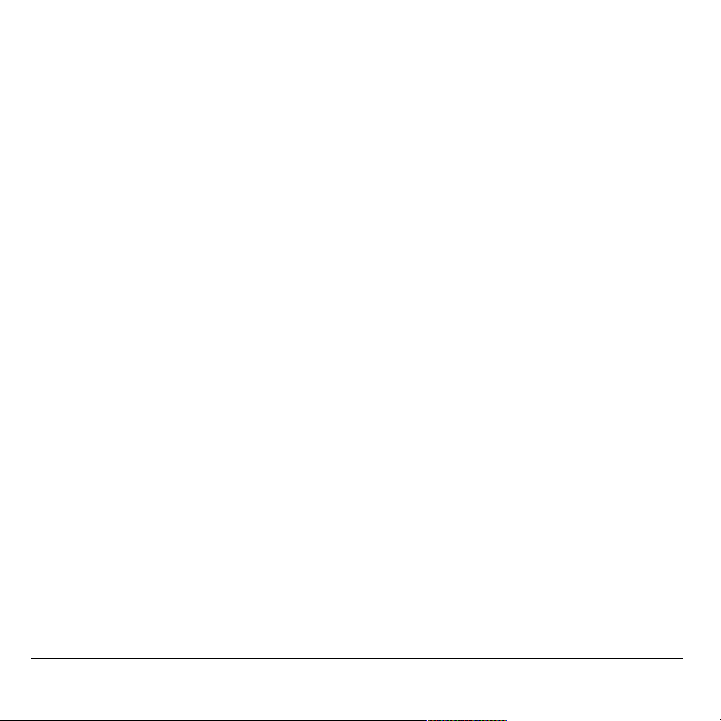
Copyright © 2004 Kyocera Wireless Corp.
Todos los derechos reservados.
Tonos de timbre Copyright © 2000-2002
Kyocera Wireless Corp.
82-K5867-1SP, Rev. 002
Aviso de la FCC/IC
Este dispositivo cumple con las normas de la sección
15 de las reglas de la Comisión Federal de
Comunicaciones de EE.UU. (FCC). Su funcionamiento
está sujeto a las dos condiciones siguientes:
(1) Este dispositivo no debe generar interferencia
perjudicial, y (2) este dispositivo debe aceptar cualquier
interferencia recibida, incluso aquélla que pueda
causar un funcionamiento no deseado. Para garantizar
el cumplimiento de las pautas establecidas por la FCC
respecto a la exposición a radiofrecuencias, si utiliza
un teléfono portátil sobre su cuerpo, utilice la funda
CV90-8181-01 y el estuche de plástico CV90-L8180-01
para llevarlo colgado de la cintura suministrados y
aprobados por Kyocera Wireless Corp. (KWC).
Los demás accesorios de uso corporal utilizados con
este dispositivo no deben contener componentes
metálicos y deben emplearse respetando una
distancia mínima de 25 mm incluyendo la antena y el
cuerpo del usuario.
ESTE MODELO DE TELÉFONO CUMPLE LOS REQUISITOS
GUBERNAMENTALES EN CUANTO A LA EXPOSICIÓN A LAS
ONDAS DE RADIO.
Su teléfono inalámbrico es un transmisor y receptor
de radio. Está diseñado y fabricado para no exceder
los límites de emisión en cuanto a la exposición a la
energía de radiofrecuencia (RF) establecidos por la
Comisión Federal de Comunicaciones de EE.UU.
(FCC). Estos límites forman parte de pautas
exhaustivas y establecen los niveles de energía de
radiofrecuencia permitidos para el público en general.
Las pautas se basan en normas desarrolladas por
organizaciones científicas independientes, mediante
evaluaciones periódicas y completas de estudios
científicos. Las normas contemplan un margen
considerable de seguridad para proteger a todas las
personas, independientemente de su edad o estado
de salud.
La norma que rige la exposición de teléfonos móviles
inalámbricos emplea una unidad de medida conocida
como índice de absorbencia específica, o índice SAR.
La FCC ha establecido el límite del índice SAR en
1.6 W/kg.* Las pruebas del índice SAR se realizan
usando posiciones normales de funcionamiento,
especificadas por la FCC, mientras el teléfono
transmite a su máximo nivel certificado de potencia en
todas las bandas de frecuencia sometidas a prueba.
Si bien el índice SAR se determina en base al máximo
nivel de potencia certificado, el nivel real de este
índice durante el funcionamiento del teléfono puede
encontrarse muy por debajo del valor máximo. Esto
se debe a que el teléfono está diseñado para
funcionar a múltiples niveles de potencia, de manera
que sólo use la energía necesaria para alcanzar la
red. En general, mientras más cerca se encuentre
una persona a la antena de una estación base
inalámbrica, menor será el nivel de potencia.
Antes de que se pueda ofrecer un modelo de teléfono
al público, la FCC debe probarlo y certificar que su
funcionamiento no excede los límites establecidos por
el gobierno en cuanto a una exposición segura. Las
pruebas se realizan en las posiciones y los lugares
(por ej., en la oreja y partes del cuerpo) indicados por
la FCC para cada modelo. Los valores máximos del
índice SAR para este modelo de teléfono son:
modo AMPS: Cabez a: 0.990mW/g; Uso corporal: 0.681mW/g
modo Cell: Ca beza: 0.998mW/g; Uso corp oral: 0.652mW/g
modo PCS: Ca beza: 0.758 mW/g; Uso co rporal: 0.547mW/g
Las medidas referentes al uso corporal difieren entre
los distintos modelos de teléfono, depen diendo de la
disponibilidad de los accesorios y los requisitos de la
FCC. Los valores SAR para uso corporal, mencionados
anteriormente, se obtuvieron con la funda para llevarlo
colgado de la cintura CV90-8181-01 y el estuche de
plástico CV90-L8180-01 suministrados y aprobados
por Kyocera Wireless Corp. [KWC].
Aunque existan diferencias entre los niveles del índice
SAR para diversos teléfonos y distintas posiciones,
todos deben cumplir los requisitos gubernamentales en
cuanto a la exposición segura.
Guía del usuario del teléfono SoHo de Kyocera iii
Page 4
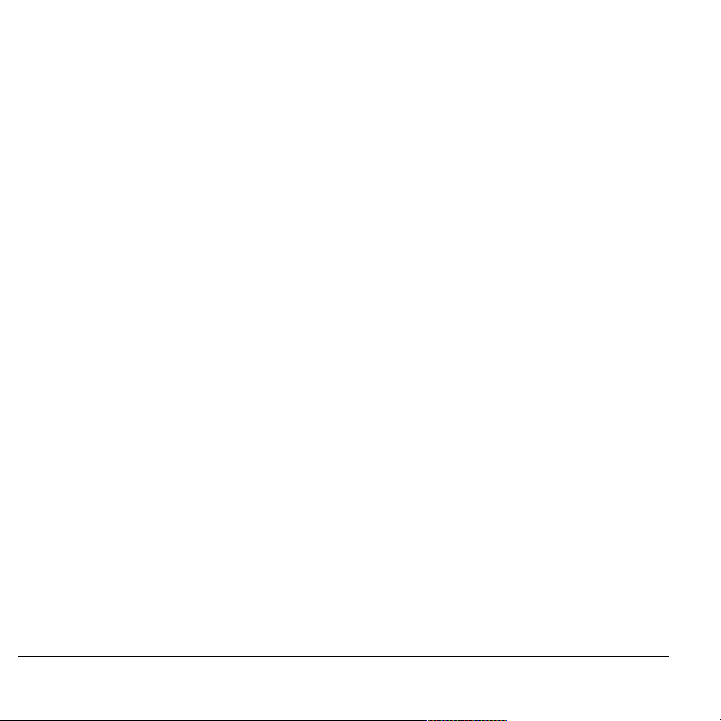
La FCC ha autorizado el uso de este modelo de
teléfono a todos los niveles del índice SAR evaluados,
dado que cumple con las pautas de emisión de
radiofrecuencia de la FCC. La información sobre el
índice SAR de este modelo de teléfono se encuentra
archivada en la FCC y puede encontrarse en la
sección de concesión de información (“Display
Grant”) en http://www.fcc.gov/oet/fccid tras buscar el
FCC ID: OVFKWC-KX1.
Encontrará información adicional sobre los índices
SAR en el sitio Web de la Asociación Industrial de
Telecomunicaciones Celulares (Cellular
Telecommunications Industry Association, CTIA) en
http://www.wow-com.com.
* En Estados Unidos y Canadá, el límite del índice
SAR para el uso público de teléfonos móviles es
1.6 vatios/kg (W/kg), como promedio calculado por
gramo de tejido. La norma contempla un margen
considerable de seguridad para conferir protección
adicional al público y compensar cualquier variación
en las medidas.
Precaución
Se informa al usuario que todos los cambios o
modificaciones que no hayan sido expresamente
aprobados por los organismos pertinentes podrían
anular la garantía del equipo y la autoridad del
usuario para operarlo.
Optimización del rendimiento de su teléfono
Las recomendaciones de la página 2 le indican
cómo optimizar el rendimiento y la vida útil del
teléfono y la batería.
Bolsas de aire
Si su vehículo está equipado con bolsas de aire, NO
coloque el aparato telefónico fijo o portátil (ni otros
objetos) sobre la bolsa de aire o en el área que ésta
ocuparía en caso de activarse. Si por descuido deja el
equipo sobre una bolsa de aire o si éste está
instalado en un lugar inadecuado, usted o sus
acompañantes podrían sufrir lesiones graves.
Dispositivos médicos
Marcapasos: Aviso a usuarios de marcapasos: se ha
demostrado que cuando los teléfonos inalámbricos
están activados pueden interferir con el funcionamiento
de los marcapasos. El teléfono debe mantenerse a una
distancia mínima de 15 centímetros (6 pulgadas) del
marcapasos para reducir el riesgo.
La asociación de fabricantes de la industria de la
salud (Health Industry Manufacturers Association) y la
comunidad de investigación tecnológica de
dispositivos inalámbricos recomiendan seguir estas
pautas para reducir las posibles interferencias.
• Siempre mantenga el teléfono al menos
15 centímetros (6 pulgadas) de distancia del
marcapasos cuando el teléfono esté encendido.
• No transporte el teléfono cerca del corazón.
• Use el oído opuesto al marcapasos.
• Si tiene algu na razón para sospechar que se
produce alguna interferencia, apague el teléfono
de inmediato.
Audífonos: algunos teléfonos inalámbricos digitales
pueden interferir con los audífonos. En caso de tal
interferencia, puede que le convenga consultar a su
proveedor de servicios o llamar a la línea de atención al
cliente para revisar las alternativas.
Otros dispositivos médicos: si utiliza algún otro
dispositivo médico personal, consulte al fabricante del
aparato para determinar si está adecuadamente
protegido contra la energía de radiofrecuencia
externa. Su médico también puede ayudarle a
obtener esta información.
En centros de salud: apague el teléfono en los centros de
salud cuando así se indique. Es posible que en los
hospitales y centros de atención de salud se use equipo
sensible a la energía de radiofrecuencia externa.
Áreas potencialmente riesgosas
Zonas con avisos de advertencia: Apague el teléfono
en zonas donde haya avisos de advertencia que
le soliciten h acerlo.
iv
Page 5

Aeronaves: Las normas de la FCC prohiben el uso de
teléfonos móviles cuando una aeronave está en el
aire. Apague el teléfono o póngalo en modo Avión
antes de embarcar en la aeronave.
Vehículos: Las señales de radiofrecuencia pueden
afectar los sistemas electrónicos mal instalados o
incorrectamente protegidos de vehículos motorizados.
Si utiliz a algún dispositivo médico, con sulte al
fabricante del aparato para determinar si está
adecuadamente protegido contra la energía de
radiofrecuencia externa. Su médico también puede
ayudarle a obtener esta información.
Zonas de explosiones: Apague el teléfono para evitar
interferir con operaciones en áreas donde se realizan
explosiones. Observe todas las advertencias y
obedezca todas las señales y normas.
Zonas con riesgo de explosión: Apague el teléfono
cuando esté en un área con atmósfera
potencialmente explosiva. Obedezca todas las
señales e instrucciones. Una chispa en dicha área
podría producir explosiones o incendios que pueden
provocar lesiones personales o incluso letales.
Las zonas con riesgo de explosión están por lo
general, aunque no siempre, claramente señalizadas.
Entre ellas se incluyen:
• áreas en donde se manipulan combustibles, por
ejemplo gasolineras
• lugares bajo la cubierta de embarcaciones
• instalaciones de transferencia y almacenamiento
de combustible o productos químicos
• vehículos que utilizan gas licuado a base de
petróleo, tales como el propano o el butano
• áreas en donde el aire contenga productos
químicos o partículas tales como granos, polvo o
polvillos metálicos
• cualquier otra zona donde normalmente se le
advierte apagar el motor del vehículo
Sea cuidadoso
Use el teléfono sólo en la posición normal (contra
la oreja). Evite que el teléfono se caiga, se golpee
o soporte mucho peso.
Mantenga el teléfono sin humedad
Si el teléfono llegara a mojarse, apáguelo
inmediatamente y comuníquese con su distribuidor.
Los daños por agua pueden no estar cubiertos por
la garantía.
Restauración del teléfono
Si la pantalla parece bloquearse y el teclado no
responde, restaure el teléfono completando los
siguientes pasos:
1. Retire la puerta de la batería.
2. Retire y vuelva a introducir la batería.
Si el problema continúa, lleve el teléfono a su
distribuidor o técnico para repararlo.
Accesorios
Sólo u tilice accesorios aprobados por Kyocera con
los teléfonos de Kyocera. El uso de accesorios
no autorizados puede ser peligroso y anulará la
garantía del teléfono si tales accesorios le producen
daños o defectos.
Si desea adquirir accesorios para su teléfono,
visite nuestra tienda en línea en
www.kyocera-wireless.com/store.
Para pedidos por teléfono, llame al (800) 349-4188
(solamente en EE.UU.) o (858) 882-1410.
Energía de radiofrecuencia (RF)
El teléfono es un transmisor y receptor de radio.
Cuando está encendido, recibe y emite energía de
radiofrecuencia. La red telefónica del proveedor de
servicios controla el nivel de potencia de la señal de
radiofrecuencia. Este nivel puede fluctuar entre
0.006 y 0.6 vatios.
Guía del usuario del teléfono SoHo de Kyocera v
Page 6
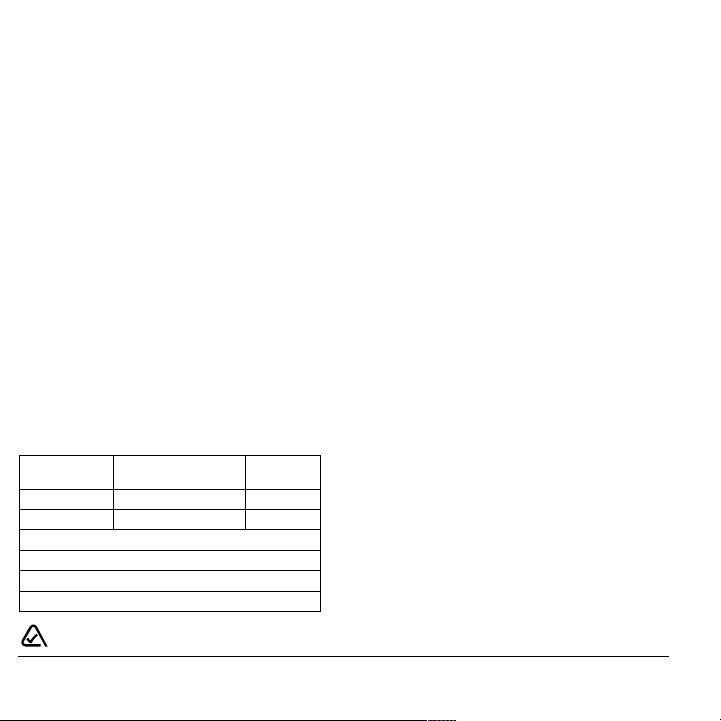
En agosto de 1996, la FCC (Comisión Federal de
Comunicaciones de EE.UU.) adoptó ciertas pautas
sobre los niveles de seguridad en cuanto a la
exposición a la radiofrecuencia para los aparatos
telefónicos inalámbricos portátiles. Estas pautas
cumplen con las normas de seguridad previamente
establecidas tanto por EE.UU. como por los
organismos reguladores internacionales en los
siguientes informes:
• ANSI C95.1 Instituto Nacional Estadounidense de
Normas, 1992 (American National Standards
Institute, 1992)
• Informe 86 del NCRP Consejo Nacional sobre
Medidas y Protección contra la Radiación, 1986
(National Council on Radiation Protection and
Measurements, 1986)
• ICNIRP Comisión Internacional sobre Protección
contra la Radiación no Ionizante, 1996
(International Commission on Non-Ionizing
Radiation Protection, 1996)
Su teléfono cumple con las normas establecidas en
estos informes y por la FCC.
Mandatos E911
Si hay servicio disponible, este teléfono portátil
cumple con las fases I y II de los mandatos E911
emitidos por la FCC.
Especificaciones de la batería y el cargador
Cargador Voltaje de entrada
CV90-60858-01 100-240 VCA / 50/60 Hz 4.5 V 1.5 A
CV90-60859-01 120 VCA / 60Hz 5.2 V 400 mA
Voltaje de
salida
Batería estándar:
3.7 V / 810mAh
Batería extendida:
3.7 V / 1300 mAh
10300 Campus Point Drive, San Diego, CA 92121
Kyocera Wireless Corp.
Visítenos en www.kyocera-wireless.com
Para adquirir accesorios, visite
www.kyocera-wireless.com/store
EE.UU.
vi
093 453 037
Page 7
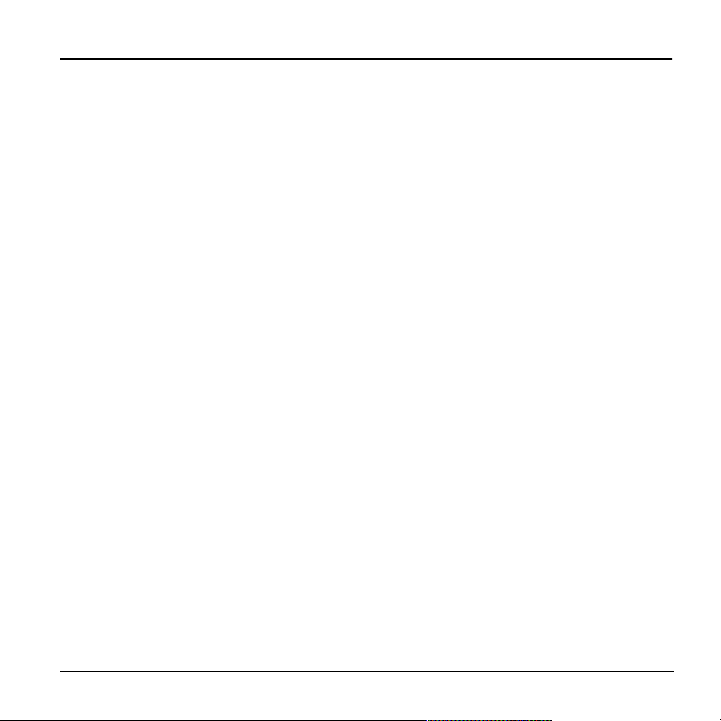
CONTENIDOS
1 Para comenzar . . . . . . . . . . . . . . . . . . . . . 1
Instalación de la batería . . . . . . . . . . . . . . . . . . .1
Cómo cambiar la cubierta del teléfono . . . . . . . .2
Conozca su teléfono . . . . . . . . . . . . . . . . . . . . . .3
2 Cómo realizar y responder
a llamadas . . . . . . . . . . . . . . . . . . . . . . . . 8
Cómo realizar una llamada . . . . . . . . . . . . . . . . .8
Cómo usar el altavoz del teléfono . . . . . . . . . . . .9
Marcación rápida . . . . . . . . . . . . . . . . . . . . . . .11
Configuración del correo de voz . . . . . . . . . . . .11
Cómo silenciar una llamada recibida . . . . . . . .12
Cómo llamar a servicios de emergencia . . . . . .12
Explicación del concepto roaming . . . . . . . . . .13
3 Cómo almacenar contactos . . . . . . . . . 15
Cómo crear un contacto nuevo . . . . . . . . . . . . .15
Cómo editar o borrar un contacto . . . . . . . . . . .15
Cómo editar números telefónicos . . . . . . . . . . .16
Cómo buscar información de contacto . . . . . . .17
4 Ingreso de texto, números
y símbolos . . . . . . . . . . . . . . . . . . . . . . . 18
5 Envío y recepción de mensajes
de texto . . . . . . . . . . . . . . . . . . . . . . . . . . 21
Envío de mensajes de texto . . . . . . . . . . . . . . . .21
Recuperación de mensajes de texto . . . . . . . . .24
Personalización de la configuración
de mensajes . . . . . . . . . . . . . . . . . . . . . . . . . . .26
6 Uso del reconocimiento de voz . . . . . . 27
Configuración de la marcación por voz . . . . . . . 27
Llamada con etiquetas de voz . . . . . . . . . . . . . .27
Llamar usando marcado por dígitos . . . . . . . . .28
Usando las funciones de voz con el
Manos libre del automóvil (instalado) . . . . . . .29
Entrenamiento del reconocimiento de voz . . . .30
7 Cómo usar la Galería media . . . . . . . . . 31
Cómo acceder a los archivos . . . . . . . . . . . . . .31
Como liberar espacio . . . . . . . . . . . . . . . . . . . . 32
8 Personalización del teléfono . . . . . . . . 33
Silenciamiento de todos los sonidos . . . . . . . . .34
Elección de timbres . . . . . . . . . . . . . . . . . . . . . 34
Configuración de sonidos para su teléfono . . . . 35
Ajuste del volumen . . . . . . . . . . . . . . . . . . . . . .35
Configuración de avisos de mensaje . . . . . . . . .36
Uso de atajos . . . . . . . . . . . . . . . . . . . . . . . . . .37
Personalización de la pantalla . . . . . . . . . . . . . .38
Creación de un entorno seguro . . . . . . . . . . . . .40
Configuración de red . . . . . . . . . . . . . . . . . . . . 42
Configuración de datos . . . . . . . . . . . . . . . . . . . 42
Configuración de una ubicación
de posición . . . . . . . . . . . . . . . . . . . . . . . . . . . . 43
9 Herramientas y Juegos . . . . . . . . . . . . . 44
Nota de voz . . . . . . . . . . . . . . . . . . . . . . . . . . . .44
Calendario . . . . . . . . . . . . . . . . . . . . . . . . . . . . 44
Alarma . . . . . . . . . . . . . . . . . . . . . . . . . . . . . . .45
Calculadora de propinas . . . . . . . . . . . . . . . . . . 45
Calculadora . . . . . . . . . . . . . . . . . . . . . . . . . . .46
Contador . . . . . . . . . . . . . . . . . . . . . . . . . . . . . .46
Cronómetro . . . . . . . . . . . . . . . . . . . . . . . . . . . 46
Juegos . . . . . . . . . . . . . . . . . . . . . . . . . . . . . . . .46
Race 21 . . . . . . . . . . . . . . . . . . . . . . . . . . . . . .47
10 Conexión a Internet . . . . . . . . . . . . . . . . 50
Uso del Explorador . . . . . . . . . . . . . . . . . . . . . .50
11 Asesoría técnica . . . . . . . . . . . . . . . . . . 52
Índice . . . . . . . . . . . . . . . . . . . . . . . . . . . . . . . . 54
Guía del usuario del teléfono SoHo de Kyocera vii
Page 8
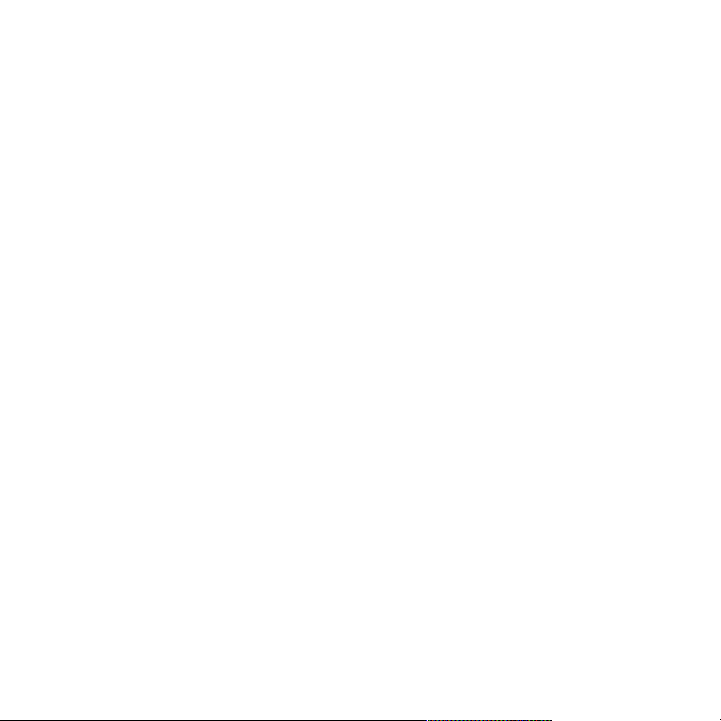
Page 9
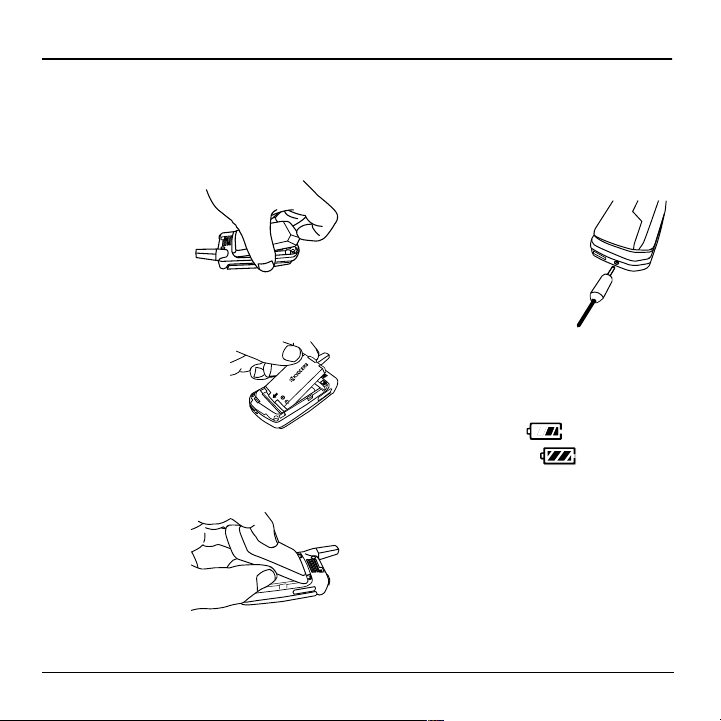
1PARA COMENZAR
Instalación de la batería
El teléfono se entrega con una batería retirable de
iones de litio (LiIon). Tome el teléfono con la parte
trasera mirando hacia usted.
1. Por la parte
inferior del
teléfono, hay una
cavidad para
ayudarle para abrir
la puerta de la
batería. Use la uña para sacar la puerta
de la batería.
2. Coloque la batería en
la caja del teléfono con
los contactos metálicos
hacia la parte inferior
del teléfono.
3. Coloque las muescas de
la puerta de la batería en los orificios que hay
cerca de la parte superior del teléfono.
4. Presione la puerta
de la batería hasta
que quede fija en
su lugar.
Carga de la batería
Para efectuar o recibir llamadas, es preciso que la
batería esté
Cargue completamente la batería antes de usar
el teléfono.
Para cargar la batería, conecte
el adaptador de CA a la toma
situada en la parte inferior del
teléfono y, a continuación,
enchufe el adaptador a un
tomacorriente mural.
El icono en forma de batería que
aparece en la esquina superior
derecha de la pantalla le indica si la batería del
teléfono está:
• Cargándose (el icono estará animado)
• Parcialmente cargada
• Completamente cargada
Recarga de la batería
La batería puede volverse a cargar en cualquier
momento y de forma segura, incluso si estuviera
parcialmente cargada.
cargada parcialmente por lo menos.
Guía del usuario del teléfono SoHo de Kyocera 1
Page 10
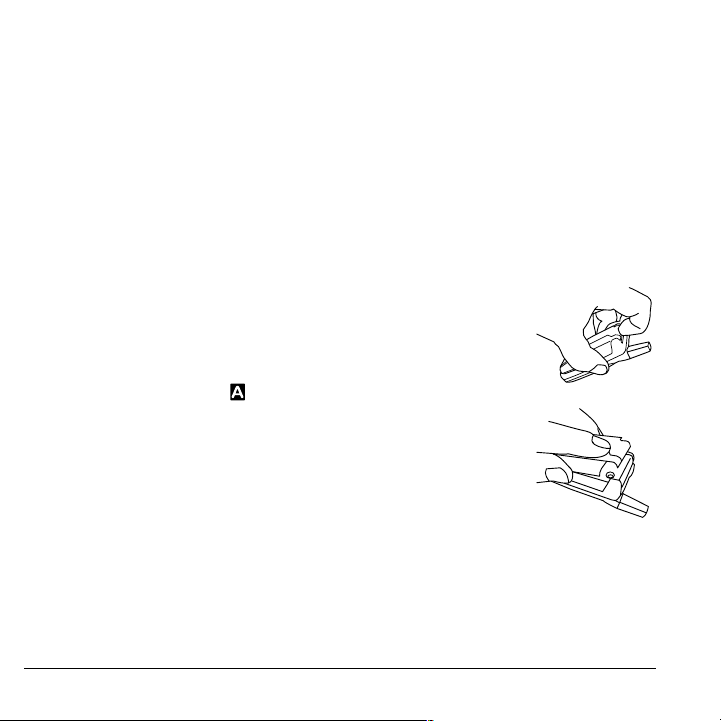
Cuidado de la batería
Pautas de seguridad generales
• No desmonte, perfore ni haga cortocircuitos en
la batería.
• Si no ha utilizado la batería durante
más de un mes, recárguela antes de
usar el teléfono.
• Evite exponer la batería a temperaturas
extremas, a la luz solar directa o a una
humedad excesiva.
• Nunca arroje la batería al fuego (ni la coloque
cerca de éste), podría explotar.
Causas frecuentes de la descarga de
la batería
• Jugar o usar la Web.
• Mantener la retroiluminación activada.
• Funcionar en modo analógico ( ). El teléfono
alterna entre los modos para hacer uso de la
señal más potente. Puede configurar el teléfono
para que funcione en un solo modo, elija
Menú → Configuración → Red →
Digital/analógico
• Funcionar en modo digital cuando se está lejos
de una estación base o sitio repetidor.
• Uso de cables de datos o accesorios.
• Funcionar cuando no hay servicio
disponible o cuando el servicio sólo está
disponible a intervalos.
.
• Configurar el volumen del auricular
y del timbre muy alto.
• Repetir los avisos de sonido, vibración
o iluminación.
Cómo cambiar la cubierta del
teléfono
Su teléfono SoHo tiene una cubierta desmontable.
Para cambiar la cubierta y reemplazarla
con una nueva:
1. Mantenga el teléfono cerrado mirando hacia
usted con la antena hacia arriba.
2. En la parte superior de
teléfon o hay una cavida d
para ayudarle a quitar
la cubierta. Use la uña
para sacar la cubierta.
3. Reinstálela colocando la
cubierta en el teléfono
y haciendo presión
sobre ella.
2 Para comenzar
Page 11

Conozca su teléfono
Pantalla de inicio.
1
Botón izquierdo, accede a menús y funciones.
2
Tecla Enviar / conversar, inicia o responde una llamada.
3
Tecla del altavoz, permite activar el altavoz del teléfono.
4
Teclado para ingresar números, letras o símbolos.
5
Tecla * Shift, cambia el modo de texto al ingresar texto.
6
Tomas del adaptador de CA (incluido)*.
7
Tecla de navegación coloca el cursor durante la captura
8
de texto. Recorre listas.
Tecla OK, elige una opción o elemento del menú.
9
Botón derecho, para acceder a Contactos y a otras
10
opciones de menú.
Tecla de encendido/apagado para finalizar una
11
12
13
14
, enciende y apaga el teléfono. Finaliza una llamada.
llamada
Tecla de retroceso, borra caracteres cuando se está
capturando texto. Regresa al menú anterior.
Tecla # Space, coloca un espacio durante la introducción
de texto. Activa el modo silencioso.
Tecla 0 Next, alterna entre elecciones de palabras durante
el ingreso de texto.
Guía del usuario del teléfono SoHo de Kyocera 3
Page 12
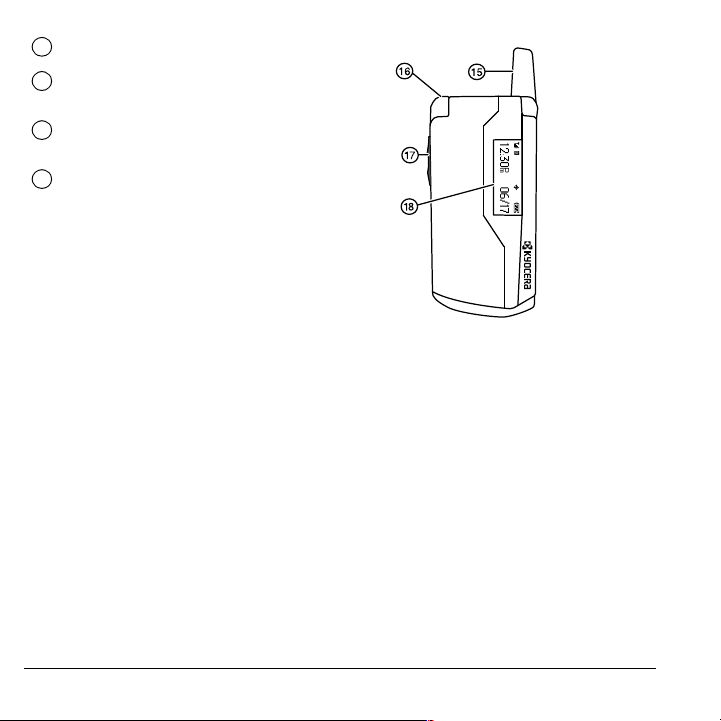
Antena.
15
Toma para auricular de manos libres y cable de
16
datos (se venden por separado)*.
Tecla de volumen para subir o bajar el volumen
17
del altavoz.
Pantalla externa muestra la hora, el
18
identificador de llamadas, la intensidad de la
señal y el estado de la batería.
Note: Dependiendo de su modelo del teléfono, la
orientación de la pantalla externa de su teléfono
puede ser horizontal o vertical.
* Advertencia: si se conecta un accesorio en la toma
equivocada se dañará el teléfono.
4 Para comenzar
Page 13
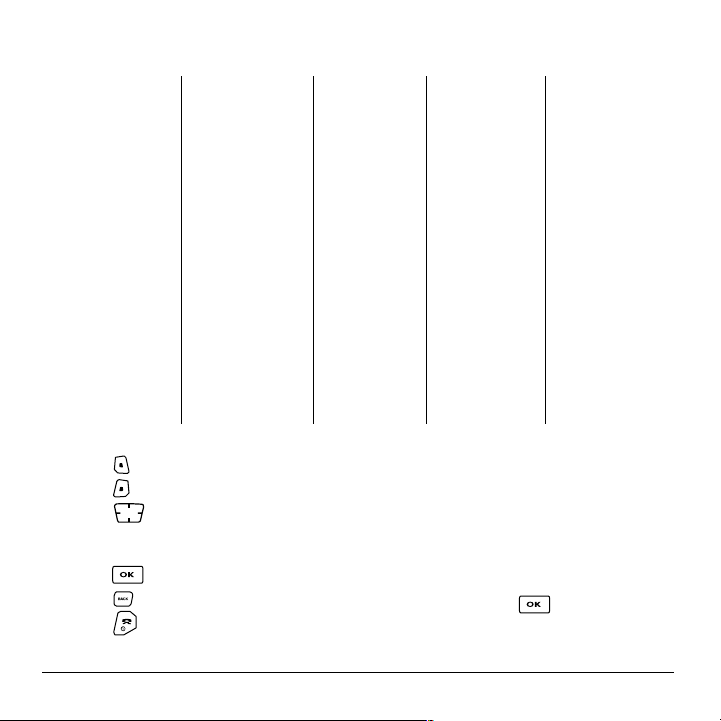
Uso de menús
El contenido del menú principal es el siguiente:
Llamadas recientes
Todas las llam.
Llam. recibidas
Llam. realizadas
Llam. perdidas
Borrar listas
Ctdor. llam. recient.
Ctdor. todas las llam.
Contactos
Ver tod os
Agregar nuevo
Buscar nombre
Agr. marc. p/voz
Lista marcado ráp.
Lista marcado voz
Lista comercial
Lista personal
Información
* No disponible en todos los teléfonos, consulte con su proveedor de servicios.
• Oprima para elegir Menú.
• Oprima para elegir Contactos.
• Oprima hacia la izquierda, derecha,
hacia arriba o abajo para ver los menús y sus
opciones*.
• Oprima para elegir un elemento de menú.
• Oprima para retroceder al menú anterior.
• Oprima para regresar a la pantalla de
inicio.
Mensajes
Nvo. Msje. Texto
Correo de voz
Bandeja entrada
Avisos de red*
Bandeja salida*
Guardados
Borradores
Config. mensajes
Listas de grupo*
Borrar mensajes
Galería media
Imágenes
Sonidos
Configuración
Modo silencioso
Sonidos
Pantalla
Funciones útiles
Funciones de voz
Mensajería
Seguridad
Red
Accesorios
En esta guía, una flecha → le indica que elija una
opción del menú. Por ejemplo,
Configuración significa que elija Menú y, a
continuación, la opción
* Para cambiar la forma en que aparecen los
menús, elija
Pantalla → Menú principal y, a continuación, elija
Gráfico o Lista y oprima . Consulte
“Elección de una vista de menú” en la página 38
para más detalles.
Herr. & juegos
®
Tet ri s
TM
Race 21
TM
Doodler
Nota de voz
Calendario
Alarma
Calc. de propinas
Calculadora
Contador
Cronómetro
Menú → Configuración →
Explorador
Conecta a Internet
Inf. teléfono
Su Número
Versión software
Versión PRL
Config de Fábrica
ESN
SID
Inf. exploradr
Guía de iconos
Menú →
Configuración.
Guía del usuario del teléfono SoHo de Kyocera 5
Page 14
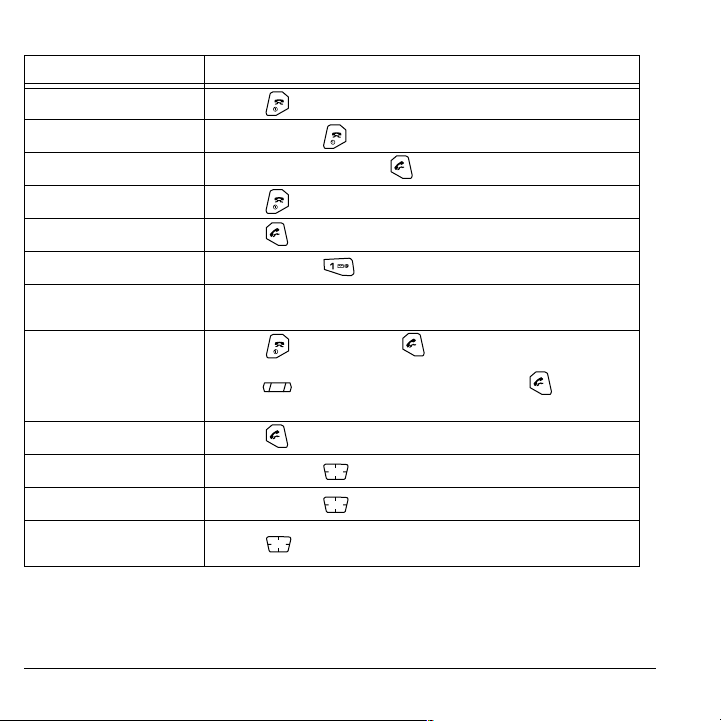
Realización de funciones básicas
Para... Desde la pantalla de inicio...
Encender el teléfono
Apagar el teléfono
Efectuar una llamada
Finalizar una llamada
Contestar una llamada
Acceder al correo de voz
Verificar su número
telefónico
Silenciar el timbre de una
llamada entrante
Activar marcación de voz
Iniciar el explorador
Grabar una nota de voz
Acceder a la lista de
llamadas recientes
Oprima y espere el tono del teléfono.
Oprima sin soltar hasta que suene el tono del teléfono.
Marque el número, y oprima .
Oprima .
Oprima .
Oprima sin soltar y siga las instrucciones del sistema.
Elija Menú → Inf. teléfono.
Oprima y, a continuación, para responder.
O bien,
oprima hacia arriba o abajo y, a continuación, para
responder.
Oprima y siga las indicaciones (vea la página 27).
Oprima sin soltar hacia la izquierda.
Oprima sin soltar hacia la derecha.
Oprima hacia abajo.
6 Para comenzar
Page 15
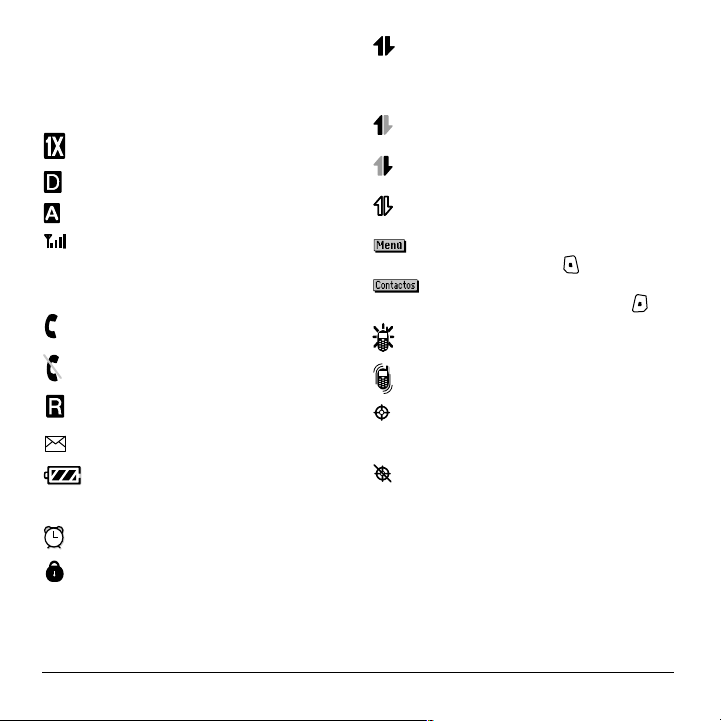
Explicación de los iconos en
pantalla
Estos iconos pueden aparecer en la pantalla
principal de su teléfono y en la pantalla externa.
El teléfono está en el modo digital
IS2000 (1X).
El teléfono está en el modo digital IS95.
El teléfono está en el modo analógico (FM).
El teléfono está recibiendo una señal.
Es posible efectuar y recibir llamadas.
Mientras menos barras haya visibles, más
débil será la señal.
Hay una llamada en curso.
El teléfono no está recibiendo una señal. No
es posible efectuar ni recibir llamadas.
El teléfono se encuentra fuera de su área de
servicio local (está “roaming”).
Ha recibido un mensaje de voz o de texto.
La batería está completamente cargada.
Cuantas más barras negras aparezcan,
mayor será la carga.
Se ha activado el reloj alarma.
El teléfono está en modo de privacidad o
está accediendo a un sitio Web seguro.
El servicio de datos a alta velocidad (3G)
del teléfono está disponible y activado.
Pregunte a su proveedor de servicios si
lo están.
(parpadeando) El teléfono está enviando
datos a alta velocidad.
(parpadeando) El teléfono está recibiendo
datos a alta velocidad.
El servicio de datos a alta velocidad está
disponible, pero el teléfono está inactivo.
El teléfono está en la pantalla de inicio. Para
acceder a
Menú, oprima .
El teléfono está en la pantalla de inicio.
Para acceder a
El teléfono está configurado para que se
ilumine en lugar de que suene.
El teléfono está configurado para que vibre
o para que vibre y después suene.
La ubicación de la posición está
configurada para el proveedor de servicios
y los servicios de emergencia.
La ubicación de posición está configurada
sólo para los servicios de emergencia.
Contactos, oprima .
Guía del usuario del teléfono SoHo de Kyocera 7
Page 16
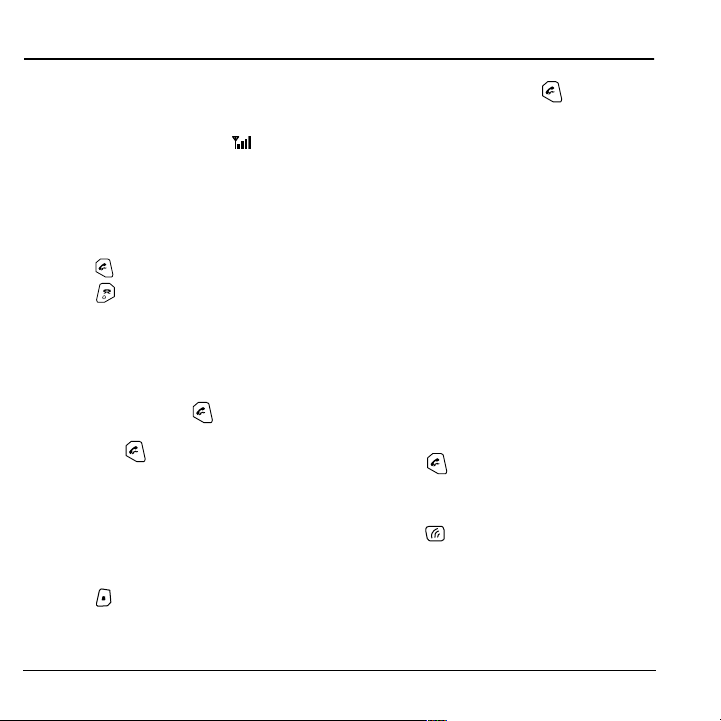
2CÓMO REALIZAR Y RESPONDER A LLAMADAS
Cómo realizar una llamada
1. Asegúrese de que está en un área donde se
recibe señal. Busque el símbolo en la
pantalla de inicio.
Nota: Cuantas más barras tenga este símbolo,
más fuerte será la señal. Si no ve ninguna barra,
busque otro sitio donde haya mejor señal.
2. Abra el teléfono y marque el número telefónico.
3. Oprima .
4. Oprima para finalizar la llamada
o cierre el teléfono.
Cómo volver a marcar un número
Para volver a marcar el último número al que
llamó, del cual recibió una llamada, o del cual
perdió una llamada, oprima tres veces. Si ve o
escucha un mensaje indicándole que diga un
nombre, oprima dos veces más.
Cómo llamar a un número
guardado
Si ya ha guardado un número de teléfono, puede
usar la lista Contactos para encontrarlo
rápidamente.
1. Oprima para elegir Contactos.
2.
Recorra la lista y encuentre el contacto
al que quiere llamar.
3. Resalte el nombre y oprima para marcar
el número.
Cómo contestar llamadas
Cuando entra una llamada y el teléfono está
cerrado, suena el teléfono y el número telefónico
del interlocutor aparece en la pantalla externa. Si el
número está guardado en el directorio Contactos,
también aparecerá el nombre del contacto.
Cuando entra una llamada y el teléfono está abierto,
suena el teléfono y aparece en la pantalla un icono
animado de un teléfono. También aparece el número
telefónico de la persona que está llamando si no
está restringido. Si el número está guardado en
el directorio Contactos, aparecerá el nombre
del contacto.
Para contestar la llamada:
• Abra el teléfono.
• Oprima para contestar la llamada
entrante,
o bien,
• oprima para contestar la llamada entrante
y encender el altavoz.
8 Cómo realizar y responder a llamadas
Page 17
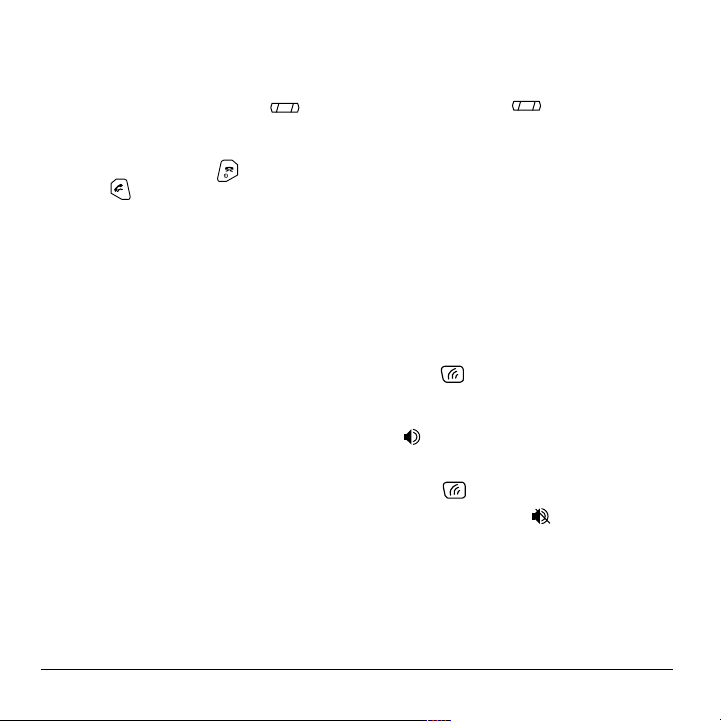
Para silenciar o ignorar la llamada
Cuando se recibe una llamada entrante, puede
elegir entre lo siguiente:
• Si el teléfono está cerrado, oprima hacia
abajo para silenciar el timbre.
• Si el teléfono está abierto, para silenciar una
llamada entrante, oprima . A continuación,
oprima para contestar la llamada.
• Si el teléfono está abierto, elija
luego
Ignorar llamada para enviar al
interlocutor de inmediato al correo de voz.
Llamada perdida aparece en su pantalla hasta
que la persona que le llamó deje un mensaje.
Nota: Si no existe el correo de voz, esta función
termina la llamada.
Opciones y
Cómo contestar llamadas al abrir
el teléfono
Puede configurar su teléfono para que conteste
inmediatamente cuando usted abre el teléfono. Esta
función no aplica para las llamadas de datos / fax
entrantes.
1. Elija Menú → Configuración → Funciones
útiles
→ Contestar al abrir
2. Elija Activado para configurar el teléfono para
que conteste cuando usted lo abra.
Elija
Desactivado para que el teléfono continúe
sonando cuando usted lo abra.
Cómo ajustar el volumen durante
una llamada
• Para ajustar el volumen del auricular durante
una llamada, oprima hacia arriba o abajo.
Cómo usar el altavoz del teléfono
Su teléfono SoHo de Kyocera tiene un altavoz
integrado que puede usar durante una llamada
cuando el teléfono esté abierto. Esta característica
funciona solamente para la llamada actual. Una vez
que la llamada haya terminado, el altavoz se apaga y el
volumen del auricular regresa a su nivel normal.
Encienda el altavoz
Puede encender el altavoz del teléfono solamente
cuando el telefono se abre.
• Durante una alerta de recepciónde llamada,
oprima para contestar la llamada y
encender el altavoz simultáneamente.
• Una vez que el altavoz esté encendido,
“ Altavoz activo” aparece en la pantalla.
Apague el altavoz
• Oprima para desconectar el altavoz.
Aparecerá el mensaje “ Altavoz inactivo”.
Guía del usuario del teléfono SoHo de Kyocera 9
Page 18
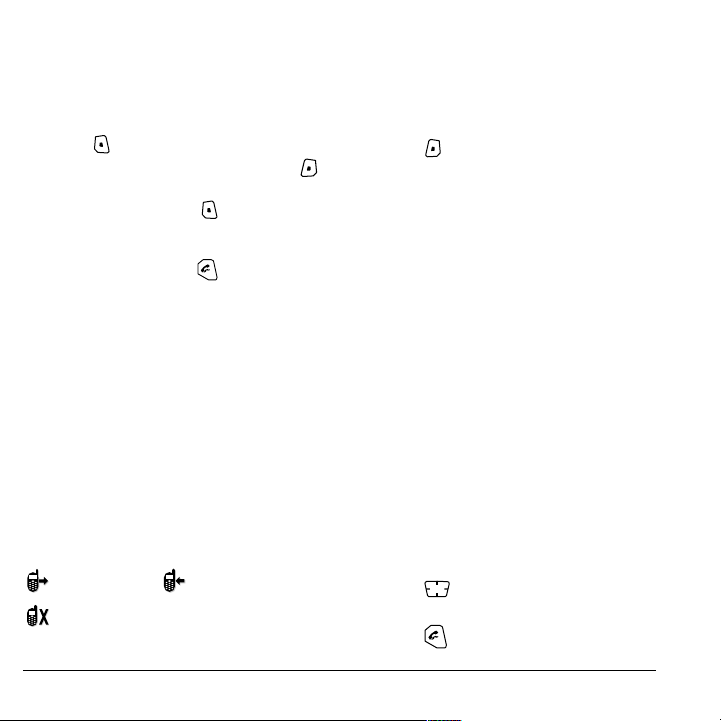
Llamadas perdidas
Cuando tiene una llamada perdida, “Llamada
perdida” aparece en la pantalla a menos que el
interlocutor deje un correo de voz.
• Para limpiar la pantalla, abra el teléfono y
oprima para elegir
OK.
• Para ver los detalles de la llamada, oprima
para elegir
Llamadas. Resalte el número de la
llamada perdida y oprima para elegir
Detalles.
• Para regresar la llamada, resalte Llam.
, y luego oprima .
perdidas
Configuración de avisos de
llamadas perdidas
Se puede configurar un aviso para que suene cada
cinco minutos cuando tiene una llamada perdida.
• Elija Menú → Configuración → Sonidos →
Llamadas perdidas → Activado.
Visualización de detalles de las
llamadas recientes
Los detalles de las últimas 60 llamadas que ha
realizado, recibido, o perdido están almacenados
en la lista de Historial de llamadas y están
identificados por los siguientes iconos:
Llamadas
realizadas
Llamadas perdidas (parpadeante)
Llamadas recibidas
Visualización de llamadas recientes
1. Elija Menú → Ll. recientes.
2. Elija una lista: Todas las llam., Llam. recibidas,
Llam. realizadas o Llam. perdidas.
3. Elija una llamada reciente.
4. Oprima para elegir Opciones.
–
Guardar agrega el número telefónico
a la lista de Contactos.
–
Agregar a agrega el número de teléfono a
un contacto guardado.
–
Enviar msg. le permite enviar un mensaje
de texto al número telefónico.
–
Anteponer agrega un código de área al
número si planea guardar el número como
un contacto.
Nota: Si el número de teléfono se ha clasificado
como “secreto”, deberá introducir el código de
bloqueo de cuatro dígitos para verlo o editarlo.
Para obtener información sobre el código de
bloqueo, consulte “Cambio del código de bloqueo”
en la página 40. Para clasificar un número de
teléfono como secreto, consulte “Cómo crear un
contacto nuevo” en la página 15.
Cómo contestar llamadas recientes
Teléfono abierto
1. Oprima hacia abajo.
2. Resalte el número al que desee llamar.
3. Oprima .
10 Cómo realizar y responder a llamadas
Page 19
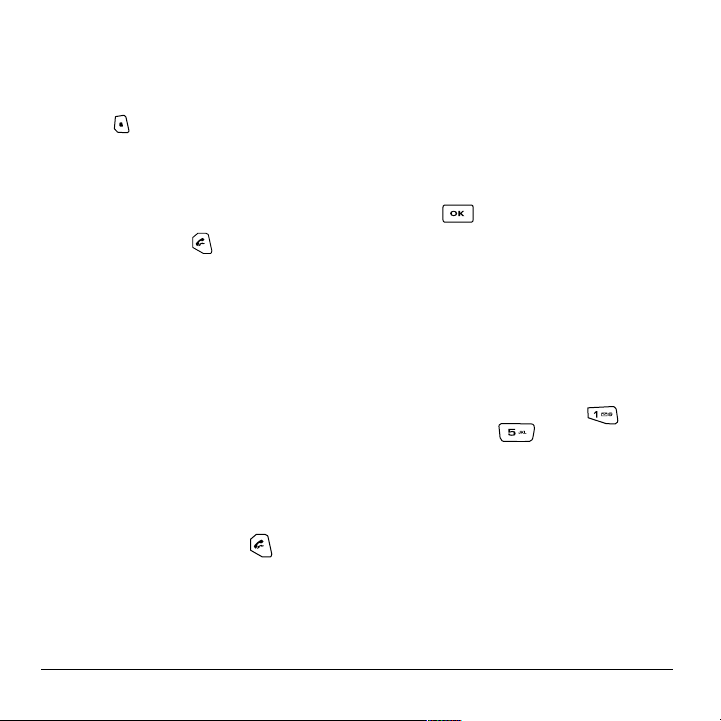
Borrado de llamadas recientes
1. Elija Menú → Ll. recientes → Borrar listas.
2. Elija una opción: Todas las llam., Llam.
3. Oprima para seleccionar Sí.
, Llam. realizadas, o Llam. perdidas.
recibidas
Marcación rápida
Marcación rápida le permite marcar rápidamente
un número de teléfono guardado introduciendo
una ubicación de marcación rápida de uno o de
dos dígitos y oprimiendo .
Nota: Antes de poder utilizar la función de
marcación rápida, debe guardar un número de
teléfono como contacto y asignarle una ubicación
de marcación rápida. Consulte “Cómo crear un
contacto nuevo” en la página 15 para crear un
contacto nuevo, o bien, “Cómo editar o borrar un
contacto” en la página 15 para agregar marcación
rápida a un contacto existente.
Cómo usar la marcación rápida
Para llamar a un contacto al que se ha asignado
una ubicación de marcación rápida:
• En la pantalla de inicio, introduzca
la ubicación de marcación rápida compuesta
por uno o dos dígitos y oprima .
Marcación de 1 tecla
La función Marcación de 1 tecla es la forma más
rápida de llamar a un contacto al que se ha
asignado una ubicación de marcación rápida.
Guía del usuario del teléfono SoHo de Kyocera 11
Nota: Debe (1) activar Marcación de 1 tecla en su
teléfono y (2) tener una ubicación de marcación
rápida asignada a un contacto. Consulte
“Marcación de 1 tecla” en esta página.
Activación de Marcación de 1 tecla
1. Elija Menú → Configuración →
Funciones útiles → Marcado con 1 tecla →
Activado.
2. Oprima .
Uso de Marcación de 1 tecla
Para llamar a un contacto al que se ha asignado una
ubicación de marcación rápida:
• En la pantalla de inicio, oprima sin soltar el
número de marcación rápida. Si se trata de un
número de dos dígitos, primero oprima el
primer dígito y luego oprima sin soltar el
segundo. Por ejemplo, si la ubicación de
marcación rápida es 15, oprima y luego
oprima sin soltar .
Configuración del correo de voz
Antes de que el teléfono pueda recibir mensajes de
correo de voz, debe configurar una contraseña y
grabar un saludo personal con el proveedor de
servicios. Cuando haya configurado el correo de
voz, todas las llamadas no contestadas se
transferirán automáticamente al correo de voz,
incluso si el teléfono está utilizándose en ese
momento o si está apagado.
Page 20

1. En la pantalla de inicio, oprima sin soltar
.
2. Oprima cuando aparezca el mensaje.
3. Siga las instrucciones del sistema para crear
una contraseña y grabar un saludo.
Nota: Si tiene dificultades para acceder
al correo de voz, comuníquese con su proveedor
de servicios.
Cómo consultar los mensajes de
correo de voz
Cuando reciba un mensaje de voz, su pantalla
mostrará “Mensajes nuevos” junto con el símbolo
en la parte superior de la pantalla. El
símbolo parpadeará si el mensaje es urgente.
Si ve “Mensajes nuevos” con el teléfono
abierto
1. Oprima para elegir Llamar, lo cual inicia
una llamada al número de correo de voz.
2. Siga las instrucciones para recuperar
el mensaje.
Para limpiar la pantalla sin revisar los mensajes:
• Oprima para elegir Ignorar.
Si solo aparece el símbolo
1. Oprima y mantenga oprimido para iniciar
una llamada al número de correo de voz.
2. Siga las instrucciones para recuperar
el mensaje.
• Puede configurar el teléfono para que emita un
pitido, o vibre cada cinco minutos para que le
recuerde que tiene correo de voz. Consulte la
“Configuración de avisos de mensaje” en la
página 36.
Cómo silenciar una llamada
recibida
• Para silenciar rápidamente una llamada
recibida, oprima . A continuación, oprima
para contestar la llamada.
Esta acción sólo silencia la llamada actual. La
próxima llamada sonará como siempre.
Cómo llamar a servicios de
emergencia
Nota: Independientemente de cuál sea el código
de emergencia de 3 dígitos (911, 111, 999, 000,
etc.), el teléfono funciona como se describe
a continuación.
• Marque el código de emergencia de 3 dígitos y
oprima .
Puede llamar al código incluso si el teléfono está
bloqueado o su cuenta está restringida. Cuando
efectúa la llamada, el teléfono entra en
Emergencia.
emergencia el acceso exclusivo al teléfono
para devolverle la llamada, si fuera necesario.
Para efectuar o recibir llamadas normales
después de marcar el código, es preciso salir del
modo de Emergencia.
Esto concede al servicio de
modo de
12 Cómo realizar y responder a llamadas
Page 21

Para salir del modo de emergencia
Cuando haya finalizado la llamada
de emergencia:
1. Oprima para elegir Salir.
2. Oprima otra vez para confirmar
su elección.
Nota: Para determinar quién tiene acceso a la
ubicación, consulte “Configuración de una
ubicación de posición” en la página 43.
Rastreo de llamadas
Puede rastrear el número y la duración de las
llamadas realizadas y recibidas con su teléfono.
1. Elija Menú → Ll. recientes.
2. Elija un contador:
– Ctdor llam recient: rastrea todas las
llamadas que se han realizado o recibido
desde que se puso a cero el contador por
última vez. Para poner a cero el contador,
oprima para elegir
– Ctdor todas las llam: rastrea todas las
llamadas realizadas y recibidas. Este contador
no se puede poner a cero.
Restaurar.
Cómo controlar la duración de
las llamadas
Puede configurar el teléfono para que emita un
tono 10 segundos antes de que termine cada
minuto cuando está hablando por teléfono.
• Elija
Menú → Configuración → Sonidos →
Aviso por minuto → Activado.
Cómo recibir datos o faxes
Es posible que el teléfono pueda recibir
determinados datos o faxes, dependiendo del
sistema que envía la información. Para obtener más
información, consulte la página 42.
Explicación del concepto
roaming
Control del roaming de red
Dependiendo de los servicios que ofrezca su
proveedor, puede configurar el teléfono en modo
digital o en modo analógico. Esto resulta útil si se
encuentra en un área en los límites del servicio
digital y la función automática está haciendo que el
teléfono alterne entre los modos.
1. Elija Menú → Configuración → Red →
Digital/analógico.
2. Elija una opción y oprima .
Automático alterna automáticamente el
–
teléfono entre el modo digital y analógico.
–
Sólo analógico ajusta el teléfono para que
sólo funcione en el modo analógico.
–
Llamada analógica fuerza a establecer la
llamada en modo analógico durante toda la
siguiente llamada.
–
Sólo digital ajusta el teléfono para que
funcione sólo en modo digital.
Guía del usuario del teléfono SoHo de Kyocera 13
Page 22

Configuración de avisos para roaming
Puede usar este ajuste para que el teléfono pueda
avisarle cuando se encuentre fuera del área de
servicio local.
1. Elija Menú → Configuración → Red →
Av. roam/serv.
2. Elija una opción y oprima .
Si no hay servicio le avisa con tres tonos
–
que disminuyen en intensidad cuando se
pierde el servicio y con tres tonos que
aumentan en intensidad cuando se vuelve a
recuperar el servicio.
–
Cambio a roaming le avisa con dos tonos
que disminuyen en intensidad cuando el
servicio de roaming se restablece y con tres
tonos que aumentan en intensidad cuando
se restablece el servicio de área local.
–
Cualquier cambio avisa si ha cambiado el
servicio de roaming o si se ha perdido el
servicio, mediante tres tonos que aumentan
o disminuyen en intensidad
respectivamente.
Configuración del timbre de roaming
Puede establecer un timbre para indicar cuándo las
llamadas recibidas estarán sujetas a las tarifas de
roaming.
1. Elija Menú → Configuración → Sonidos →
Timbre roaming.
2. Marque Activado para escuchar el timbre.
3. Oprima para fijar.
Configurar el bloqueo de llamadas
Puede configurar el teléfono para que le avise antes
de realizar o contestar una llamada mientras esté
fuera de su área de servicio local (roaming).
• Elija
Menú → Configuración → Funciones
→ Bloquear llamada → Indicar al llamar.
útiles
– El teléfono emitirá ahora un timbre
distintivo de roaming para indicar cuando
esté en roaming durante las llamadas.
– Para aceptar o realizar una llamada
mientras esté en roaming debe oprimir
.
Nota: Esta funcionalidad se deshabilita cuando el
teléfono está en modo de emergencia.
14 Cómo realizar y responder a llamadas
Page 23

3CÓMO ALMACENAR CONTACTOS
En su teléfono podrá utilizar el directorio Contactos
para almacenar información sobre personas o
empresas. Normalmente, el teléfono puede guardar
unos 200 números telefónicos.
Cómo crear un contacto nuevo
1. En la pantalla de inicio, introduzca el número de
teléfono que desea guardar, incluyendo el código
de área.
Nota: Para guardar un contacto sin introducir
un número de teléfono, elija
Contactos → Agregar nuevo, elija una opción y
continúe en el paso 3.
2. Seleccione Guardar.
3. Introduzca el nombre del contacto. Si no sabe
cómo introducir letras, consulte la página 18.
4. Elija Opciones para agregar un símbolo, una
carita feliz, una foto, un timbre y para clasificar
el contacto.
5. Oprima hacia abajo una vez para pasar al
campo de número.
6. Elija Opciones para agregar información al
número del contacto.
Tipo de número para designar un número
–
como de oficina, casa, móvil, localizador o fax.
Marcado rápido para asignar un número de
–
marcado rápido al número telefónico.
Agr. marc. p/voz le permite agregar una
–
etiqueta de voz al número.
Guía del usuario del teléfono SoHo de Kyocera 15
Menú →
–
Secreto esconde el número en la lista de
contactos y otras áreas del teléfono.
Número principal asigna el número telefónico
–
como el número principal del contacto.
Pausa temp. detiene la operación
–
de marcación durante dos segundos
y luego sigue marcando el número.
Pausa forzada detiene la operación de
–
marcación hasta que elija Continuar.
7. Elija Guardar cuando termine.
Adición de códigos o extensiones
Cuando guarde el número de teléfono de un
servicio automatizado, puede incluir una pausa
donde se tenga que detener la operación de
marcación, por ejemplo, cuando se tenga que
esperar para marcar una extensión.
1. Introduzca la primera parte del número
de teléfono.
2. Elija Opciones.
3. Elija un tipo de pausa:
X
–Una
Pausa temp.
–Una Pausa forzada
4. Ingrese los números restantes.
5. Elija Guardar y siga las instrucciones.
Cómo editar o borrar un contacto
Para realizar cambios en un contacto, realice los
siguientes pasos.
Page 24

1. Elija Menú → Contactos.
2. Elija Ver todos o Buscar nombre para buscar el
contacto que desee editar.
3. Resalte el contacto que desea editar y oprima
.
4. Elija Opciones.
5. Resalte una opción y oprima para
elegirla: Asignar timbre, Anular timbre, Asignar
, Anular imagen, Editar nombre, Borrar
imagen
contacto,
o Clasificar contacto.
Cómo editar números telefónicos
1. Elija Menú → Contactos.
2. Elija Ver todos o Buscar nombre para buscar el
contacto que desee editar.
3. Resalte el contacto que desea editar y oprima
.
4. Oprima hacia abajo para resaltar el
número de teléfono que desea editar.
5. Elija Opciones.
6. Resalte una opción para el número
de teléfono y oprima :
Env. msj de texto: envía un mensaje
–
de texto al número de teléfono elegido.
Marcado rápido: asigna o borra
–
la ubicación que se va a utilizar para
la función de marcación rápida
del número.
–
Editar tipo: asigna un tipo (oficina, casa,
móvil, radiolocalizador o fax). El icono de
tipo aparecerá junto al número de teléfono
de la lista Contactos.
Ver número: muestra el número telefónico
–
que eligió.
Borrar núm.: borra el número del contacto.
–
Editar núm.: cambia el número telefónico.
–
Anteponer: pone el cursor al principio del
–
número para que se le pueda agregar el
código de área.
Secreto: convierte en secreto el número para
–
que no aparezca en la pantalla hasta que se
introduzca el código de bloqueo. Los
números secretos se pueden invocar sin el
código de bloqueo. (Para obtener más
información, consulte “Restricción de
llamadas” en la página 41).
Número principal: hace que este número sea
–
el primero en aparecer cuando se accede al
contacto.
Agr. marc. p/voz: diga el nombre de la
–
persona de contacto para este número para
que pueda marcarlo con el reconocimiento
de voz (VR). Para obtener más información,
consulte la página 27.
Borrar marc. p/voz: borra el nombre
–
de marcación por voz asociado con
el número.
Editar marc. p/voz: graba un nombre
–
nuevo de marcación por voz.
16 Cómo almacenar contactos
Page 25

7. Introduzca la información nueva y siga
las instrucciones.
8. Elija Guardar, si es necesario.
Cómo buscar información de
contacto
Para buscar un número telefónico o un contacto,
puede (1) comprobar la lista de contactos
frecuentes, o (2) buscar en el directorio Contactos
o (3) utilizar la función Búsqueda rápida.
Cómo comprobar la lista frecuente
En la pantalla de inicio, elija Contactos. Cuando
habilita la lista frecuente, aparecen los últimos 15
de sus contactos con los que habla más
frecuentemente. Desplácese más allá de la línea
doble para obtener una lista de todos los contactos
en orden alfabético.
Para activar la configuración Lista frecuente
Menú → Configuración →
• Elija
Funciones útiles → Lista frecuente → Activado.
Búsqueda en el directorio Contactos
1. Elija Contactos para obtener una lista de todos
los contactos.
Para recorrer la lista rápidamente, teclee la
primera letra del contacto. El menú le situará
en esa letra del alfabeto.
O bien,
2. elija Menú → Contactos.
3. Elija un método de búsqueda:
–
Ver todos: muestra una lista con todos los
contactos guardados.
Buscar nombre: localiza un nombre
–
específico. Introduzca parte del nombre del
contacto y, a continuación, elija Buscar.
Lista marcado ráp., Lista marcado voz, Lista
–
comercial
o Lista personal: elija un
contacto de una lista.
4. Desplácese hacia abajo hasta encontrar el
nombre que desee y, a continuación, oprima
.
– Para llamar al contacto, resalte el número y
oprima .
– Para ver la información de contacto, oprima
.
Configuración de Búsqueda rápida
Con Búsqueda rápida, oprima una o dos teclas
para ver números parecidos al que está buscando.
• Desde la pantalla de inicio, elija
Configuración → Funciones útiles →
Búsqueda rápida→ Activado.
Cómo usar la función Búsqueda rápida
1. En la pantalla de inicio, oprima las teclas
correspondientes a las letras del nombre que
desea encontrar. Aparecerá un contacto o una
entrada de marcación rápida que coincida con
la búsqueda. Oprima hacia abajo para
desplazarse por las entradas coincidentes.
2. Resalte el nombre que desea, luego oprima
para llamar al número.
Menú →
Guía del usuario del teléfono SoHo de Kyocera 17
Page 26

4INGRESO DE TEXTO, NÚMEROS Y SÍMBOLOS
Es posible ingresar letras, números y símbolos en los
contactos, mensajes de texto y en los saludos.
Explicación de las pantallas para
ingresar texto
El modo de ingreso de texto actual
(y la configuración de las mayúsculas,
si procede) se indica mediante iconos.
modo de ingreso de texto
campo de
ingreso de
texto
Modos de ingreso de texto
Existen cinco modos de ingreso de texto:
Pasar a mayúsculas/minúsculas
Sólo números
Alfa Normal
Ingreso rápido
Símbolos
Nota: El modo con el que se empieza depende de
la tarea que se esté realizando. Por ejemplo,
cuando se ingresa un número telefónico, se estará
en el modo numérico. Si se ingresa el nombre de
un contacto, se estará en el modo de texto normal.
Ingreso de números
• Para ingresar un número cuando se está en el
modo , oprima una tecla numérica una vez.
• Para ingresar un número cuando se está
en el modo o , oprima sin soltar una
tecla numérica hasta que aparezca el número
en la pantalla.
Ingreso de palabras, letra por letra
Use el modo de alfa. normal para ingresar letras.
1. Oprima una tecla una vez para que aparezca la
primera letra, dos veces para que aparezca la
segunda, y así sucesivamente. Si su teléfono está
configurado para español, francés o portugués,
también estarán disponibles letras acentuadas.
2. Espere que el cursor se desplace a la derecha
para ingresar la siguiente letra.
Ingreso rápido de palabras
Cuando se oprime una serie de teclas con
el modo , comprueba su diccionario de
palabras comunes y adivina qué palabra se está
intentando deletrear.
18 Ingreso de texto, números y símbolos
Page 27

1. Oprima la tecla una vez para cada letra de la
palabra que desee escribir. Por ejemplo, para
ingresar la palabra inglesa “any”, oprima:
→ → .
2. Si la palabra no es la que usted quiere, oprima
para buscar otras palabras coincidentes.
3. Cuando vea la palabra que desea, oprima .
Ingreso de símbolos
Durante el ingreso de texto, también puede ingresar
símbolos oprimiendo hasta que vea el
símbolo que desee. Si utiliza este modo tendrá acceso
a los siguientes símbolos:
.&@,1‘:?
Para tener acceso al conjunto de símbolos completo:
1. Elija Opciones.
2. Elija Símbolos.
3. Oprima hacia abajo para ver la lista de
símbolos.
4. Oprima la tecla numérica correspondiente al
símbolo que desee utilizar.
Cambio de modos de ingreso de texto
predeterminados
Puede cambiar el modo de ingreso de texto
predeterminado cuando cree un mensaje de texto.
Esta configuración aplica solamente a la pantalla del
cuerpo del mensaje, no a la pantalla “Para”.
1. Elija Menú → Mensajes →
Config. mensajes → Texto predeterm.
2.
Elija Alfanum. normal o Modo rápido.
Cambio de modos
A veces es necesario cambiar de un modo a otro.
Por ejemplo, para ingresar números en una
dirección de correo electrónico mientras se está en
el modo , debe cambiar al modo ,
ingresar los números y, a continuación, volver otra
vez al modo para completar la dirección.
Para cambiar entre los modos de ingreso
puede:
de texto,
• Mantener oprimido hasta que aparezca el
icono del modo deseado.
O bien,
• elija
Opciones y luego modo.
Configuración de mayúsculas
Puede alternar entre mayúsculas y minúsculas en
cualquier momento mientras ingrese el texto.
Simplemente oprima para elegir mayúsculas o
minúsculas mientras esté en el modo Alfa Normal.
Guía del usuario del teléfono SoHo de Kyocera 19
Page 28

Referencia rápida al ingreso de texto
En esta tabla se incluyen instrucciones generales para el ingreso de letras, números y símbolos.
Para... Haga esto...
Ingresar una letra
Ingresar un número
Ingresar un símbolo
Ingresar un espacio
Borrar un carácter
Borrar todos los caracteres
Desplazar el cursor hacia la derecha o
la izquierda
Desplazar el cursor hacia arriba o abajo
Cambiar los modos de ingreso de texto
Hacer mayúscula cualquier letra
Hacer minúscula cualquier letra
Elija opciones programables en la
pantalla
Use el modo y oprima una tecla hasta que vea la letra
deseada. Para obtener más información, consulte la
página 18.
Use el modo y oprima una tecla una vez para ingresar el
número. Para obtener más opciones, consulte página 18.
Oprima hasta encontrar el símbolo deseado. Consulte
la página 19.
Oprima .
Oprima .
Oprima sin soltar .
Oprima hacia la derecha o la izquierda.
Oprima hacia arriba o abajo.
Oprima sin soltar .
En el modo , oprima . Elija .
En el modo , oprima . Elija .
Oprima la tecla apropiada, o .
20 Ingreso de texto, números y símbolos
Page 29

5ENVÍO Y RECEPCIÓN DE MENSAJES DE TEXTO
En este capítulo se explica cómo enviar, recibir y
borrar mensajes de texto con el teléfono. Para
obtener información sobre los mensajes de correo
de voz, consulte la página 11.
Importante: Las funciones y menús que se
describen en este capítulo pueden diferir
dependiendo de los servicios disponibles en su
zona. Asimismo, es posible que se cobre el envío de
cada mensaje. Para obtener más información,
comuníquese con su proveedor de servicios.
Envío de mensajes de texto
Los mensajes de texto sólo se pueden enviar a
teléfonos que tengan la capacidad de recibirlos,
o a direcciones de correo electrónico.
Como crear un mensaje de texto
1. Elija Menú → Mensajes → Nvo. Msje. Texto.
2. Elija una dirección para ingresar el número de
teléfono o la dirección de correo electrónico
del destinatario:
– Elija un número guardado de la
reciente
o de la Lista contactos, o bien elija
una de las
Listas de grupos que haya creado.
Para obtener más información sobre listas de
grupos, consulte la página 26.
– Ingrese una
Nueva dirección manualmente.
(Para obtener información sobre cómo
ingresar texto, consulte la página 18).
Lista
3. Para agregar otro destinatario a este mensaje,
elija un método:
– Oprima para elegir
Opciones.
A continuación, elija Lista reciente,
Contactos, o Listas de grupos.
O bien,
– ingrese un espacio o una coma después del
primer número. A continuación, ingrese otro
destinatario manualmente.
Nota: Puede enviar un mensaje a un máximo
de 10 contactos al mismo tiempo. Los mensajes
se enviarán uno a la vez, una vez a cada
destinatario.
4. Cuando termine de ingresar direcciones,
Seleccione Siguiente.
5.
Ingrese el mensaje. Para obtener información
sobre cómo ingresar texto, consulte la
página 18.
6. Para agregar caritas sonrientes, seleccione
Opciones → Agr. sonrisa.
Configuración de opciones de envío
Cuando esté listo para enviar un mensaje, tiene
varias opciones para especificar cómo y cuándo
desea que se reciba el mensaje.
1. Cuando haya terminado de escribir el mensaje,
oprima para elegir Opciones.
2. Desplácese hacia abajo para elegir:
Guía del usuario del teléfono SoHo de Kyocera 21
Page 30

– Agregar dirección: regresa a la pantalla “Para”
para agregar otro destinatario sin perder el
texto del mensaje. Ingrese la dirección nueva y,
a continuación, elija Siguiente para regresar a
la pantalla de ingreso de mensajes.
Guardar mensaje: guarda el mensaje en la
–
carpeta Borradores. Esto evita que se borre
el mensaje si está activada la función de
borrado automático y le permite enviar el
mensaje a otros destinatarios.
Guardar TextoRá : guarda el mensaje que se
–
acaba de ingresar como mensaje escrito
previamente, a continuación regresa a la
pantalla para ingresar mensajes para que
pueda enviarlo.
Configuración: resalte configuraciones.
–
Oprima . Elija uno de los siguientes:
Acuse recibo msj: solicita una notificación
•
cuando el destinatario recibe el mensaje.
Configurar prioridad: etiqueta el mensaje
•
como “Urgente”.
Nº de respuesta: incluye un número de
•
respuesta con el mensaje para permitir al
destinatario que sepa a qué número puede
devolver la llamada. Elija Sí para incluir su
propio número o Editar para ingresar un
número de respuesta diferente.
Enviar luego: programa cuándo se va a
•
enviar el mensaje.
3. Cuando haya terminado de configurar
las opciones, oprima para regresar
a la ventana del mensaje.
4. Oprima para elegir Enviar.
Adición de una firma
La firma que usted crea no se muestra en
la pantalla de creación del mensaje; no obstante, sí
se incluye al final de todos los mensajes enviados y
se cuentan los caracteres en sus mensajes.
Para crear una firma:
1. Elija Menú → Configuración →
Mensajería → Firma.
2. Ingrese su firma en el campo de texto.
3. Oprima OK para guardar la configuración.
Si no puede enviar mensajes
Es posible que no pueda enviar ni recibir mensajes
si la memoria del teléfono está casi llena o si el
servicio digital no está disponible en ese momento.
Para liberar memoria, borre los mensajes antiguos.
Consulte la “Borrado de mensajes” en la página 25.
Explicación de los mensajes adjuntos
Campo de ingreso
de texto
Caracteres restantes
Si excede el límite de caracteres de un mensaje
individual, el teléfono puede adjuntar
automáticamente un segmento vacío al mensaje
para hacer espacio.
22 Envío y recepción de mensajes de texto
Page 31

Importante: El proveedor de servicios le cobrará
por cada segmento del mensaje.
Cuando empieza a escribir un mensaje, el límite de
caracteres máximo permitido (“169” en el ejemplo)
se indica debajo del campo de ingreso de texto. Este
número desciende a medida que se ingresan los
caracteres, hasta llegar a 0. Si continúa escribiendo
después de alcanzar este valor 0, es posible que se
anexe un segmento de mensaje. Cuando alcance el
límite de tamaño del mensaje se le pedirá
que edite el mensaje o se le avisará que el
mensaje será anexado.
Recepción de llamadas durante la
creación de mensajes
• Si no desea responder a la llamada, elija
Opciones → Ignorar llamada. El teléfono
regresará a la pantalla de mensaje.
• Para responder a la llamada, oprima . Su
mensaje es guardado en la carpeta Guardados.
Para regresar al mensaje, elija
Mensajes → Borradores y elija Continuar.
Menú →
Visualización de la Bandeja de salida
Puede comprobar el estado de los mensajes que ha
enviado, siempre y cuando se hayan guardado en la
bandeja de salida.
Para configurar la Bandeja de salida
Por omisión la bandeja de salida está configurada
como deshabilitada para conservar memoria. Si
desea guardar sus mensajes enviados:
• Elija
Menú→ Mensajes →
Config. mensajes → Guardar bandeja salida.
Activado para grabar todos los
– Elija
mensajes enviados a la Bandeja de salida.
Indicar para pedirle que elija si desea o
– Elija
no grabar el mensaje.
Para ver la Bandeja de salida
1. Elija Menú → Mensajes → Bandeja salida
2.
Oprima hacia arriba o abajo para
desplazarse por la lista de mensajes.
Uno de los siguientes símbolos aparecerá junto
a cada mensaje:
El mensaje está pendiente y se enviará
en cuanto sea posible. Puede cancelar
el envío de este mensaje.
El mensaje programado se enviará a la
hora programada. No se puede
cancelar el envío de este mensaje.
El mensaje no puede ser enviado
porque el servicio no está disponible. Si
el mensaje no se pudiera enviar,
aparecerá un aviso en el teléfono.
El mensaje programado se ha enviado y
se entregará según lo programado. No
se puede cancelar el envío de este
mensaje.
El destinatario especificado ha recibido
el mensaje.
Guía del usuario del teléfono SoHo de Kyocera 23
Page 32

El destinatario especificado ha recibido y
abierto el mensaje enviado. (Este símbolo
puede no estar disponible. Comuníquese
con su proveedor de servicios).
El mensaje se ha enviado a más de un
destinatario.
El mensaje no se ha enviado nunca, o no
se ha enviado desde que se modificó por
última vez. Puede cancelar el envío de
este mensaje.
Recuperación de mensajes
de texto
Cuando reciba un mensaje de texto, su pantalla
mostrará “Tiene nuevos mensajes” junto con el
símbolo en la parte superior de la pantalla. El
símbolo parpadeará si el mensaje es urgente.
Si aparece la nota “Tiene nuevos mensajes”
Podrá elegir:
Ver el mensaje: oprima .
•
Ignorar el mensaje: oprima .
•
Nota: Si recibe un mensaje nuevo mientras está
leyendo un mensaje, este último será sustituido por
el nuevo. Puede acceder al mensaje antiguo desde
la Bandeja de entrada:
Elija Menú → Mensajes → Bandeja entrada
Si aparece el símbolo
Si el símbolo está parpadeando,
el mensaje es urgente.
1. Elija Menú → Mensajes → Bandeja entrada
Aparece una lista de todos los mensajes recibidos.
Los mensajes nuevos que no se han leí
do aparecen en
negrita.
indica que se trata de un
mensaje “Urgente”.
2. Oprima hacia arriba o abajo para
desplazarse por la lista de mensajes.
3. Oprima para leer un mensaje.
Lectura de mensajes
Las opciones disponibles pueden diferir.
Comuníquese con su proveedor de servicios para
obtener información.
Nota: Los sonidos incorporados en los mensajes
de texto no se reproducirán si el teléfono tiene
activo el modo Silencio.
1. Si el mensaje de texto es largo, oprima
hacia abajo para ver el mensaje completo.
2. Cuando haya terminado, puede Contestar al
remitente, Reproducir el sonido incorporado
en el mensaje, Borrar el mensaje, Guardar el
mensaje en la carpeta Guardados o fijar
Opciones adicionales para el mensaje:
– Ver información sobre el
Transferir el mensaje.
–
Contestar con copia para responder al
–
mensaje con una copia del original adjunto.
Guardar objeto(s) de l me nsa je, com o so nid os
–
o imágenes. (Esta opción está disponible
si el mensaje recibido incluye un
gráfico o sonido).
Remitente.
24 Envío y recepción de mensajes de texto
Page 33

– Guardar contacto(s) para guardar
el número de teléfono o la dirección de
correo electrónico del remitente
en la lista Contactos.
Guardar TextoRá para guardar el texto del
–
mensaje como Autotexto, que puede incluir
luego en otros mensajes. Los gráficos y
sonidos no se guardarán como parte de
Autotexto. (Para obtener más información
sobre Autotexto, consulte la página 26).
3. Elija Listo.
Nota: El símbolo indica que no se ha recibido
un gráfico. Puede ser demasiado grande o tener el
formato incorrecto.
Configuración de avisos de mensaje
Puede configurar el teléfono para que le avise de los
mensajes de texto o radio que se reciben. Para
obtener más información, consulte la “Configuración
de avisos de mensaje” en la página 36.
Borrado de mensajes
Su teléfono está diseñado para almacenar
99 mensajes de texto y de radio. Es conveniente
borrar los mensajes antiguos pues los mensajes
utilizan la memoria del teléfono.
Tiene la opción de borrar los mensajes de texto y de
radio cuando los envía o los lee, borrarlos uno a uno
de la lista de la Bandeja de salida o de la Bandeja de
entrada o borrarlos todos al mismo tiempo.
Borrado de mensajes individuales
1. Elija Menú → Mensajes.
2. Pulse hacia abajo para seleccionar el
mensaje que desee borrar: Bandeja entrada,
Bandeja salida, o Guardados.
3. Oprima .
4. Resalte el mensaje que desea borrar
y oprima .
5. Elija Opciones.
6. Elija Borrar para eliminar el mensaje. Aparece
una notificación: “¿Borrar este mensaje?”
7. Elija Sí para borrar el mensaje.
Nota: Puede borrar un mensaje programado desde
Bandeja de salida, pero no puede cancelar el
la
envío del mensaje.
Borrado de todos los mensajes
1. Elija Menú → Mensajes → Borrar mensajes.
2. Elija la carpeta de la cual quiere borrar todos
los mensajes: Bandeja entrada, Bandeja salida,
o Carpeta guardada, o Carpeta d/Borradores
Para borrar los mensajes de todas las carpetas,
elija Todos los mensajes.
3. Aparecerá el mensaje: “¿Borrar todos
mensajes?” Seleccione Sí para borrar los
mensajes o No para cancelar la acción.
Borrado automático de los mensajes
Use esta opción para que los mensajes antiguos se
borren automáticamente de la Bandeja de entrada
cuando queda poca memoria.
Guía del usuario del teléfono SoHo de Kyocera 25
Page 34

1. Seleccione Menú → Mensajes →
Config. mensajes → Autoborrar.
2. Resalte Msjs. Existentes y oprima . Los
mensajes existentes serán borrados
y los mensajes nuevos serán recibidos.
3. Para desactivar esta configuración elija Menú →
Mensajes → Config. mensajes →
Autoborrar
→ Desactivado.
Personalización de la
configuración de mensajes
Para que la mensajería sea más sencilla, puede
personalizar la configuración del envío y de la
recepción de mensajes.
Creación de listas de grupos
Puede crear y guardar una lista de varios
destinatarios. El teléfono SoHo almacenará hasta
cinco listas de grupos con un máximo de
10 destinatarios cada una.
1. Elija Menú → Mensajes →
Listas de grupos → Crear nueva.
2. Ingrese el nombre de la lista. Para solicitar
ayuda sobre cómo ingresar texto, consulte la
página 18.
3. Oprima para elegir Siguiente.
4. Para ingresar el primer número de teléfono
o la dirección de correo electrónico,
elija una opción:
–
Lista reciente para elegir números de la
Lista reciente.
– Nueva dirección para que ingrese usted
mismo el número de teléfono o la dirección
de correo electrónico.
–
Lista contactos para elegir los contactos del
directorio de teléfonos.
5. Elija Opciones para elegir el siguiente número.
6. Elija Lista reciente o Contactos luego el
contacto a agregar.
7. Cuando termine, elija Listo.
8. Para enviar un mensaje a un grupo nuevo,
consulte “Envío de mensajes de texto” en la
página 21.
Creación y edición de mensajes
escritos previamente (TextoRápido)
El teléfono se entrega con mensajes ya escritos
(TextoRápido) del tipo “Llámame por favor”, que
el usuario puede insertar en el cuerpo del mensaje
de texto. Puede editar estos mensajes y crear otros
nuevos. Su teléfono almacenará hasta 40 mensajes
de TextoRápido con un máximo de 100 caracteres
por mensaje.
1. Elija Menú → Mensajes →
Config. de mensajes → Editar TextoRápido.
Para crear un nuevo mensaje escrito
2.
previamente, elija
O bien,
para editar un mensaje escrito previamente,
resalte el mensaje y elija
3. Ingrese o edite el texto y oprima para
elegir
Listo. Para obtener ayuda sobre cómo
ingresar texto, consulte la página 18.
Msj. nvo.
Editar.
26 Envío y recepción de mensajes de texto
Page 35

6USO DEL RECONOCIMIENTO DE VOZ
El reconocimiento de voz permite realizar y
responder a llamadas enunciando comandos en
el micrófono del teléfono.
Nota: No es posible usar el reconocimiento de voz
para finalizar una llamada; deberá oprimir
cuando el teléfono esté abierto.
Configuración de la marcación
por voz
Para realizar o recibir llamadas utilizando
la marcación por voz, los contactos deben
guardarse y tener etiquetas de voz asociadas.
Creación de una etiqueta de voz para
un contacto
1. Elija Menú → Contactos → Agr. marc. p/voz.
2. Siga las indicaciones de voz para grabar un
nombre para el contacto.
3. Resalte una opción:
– Agregar nuevo: guarda un nuevo contacto
para asociarlo con la etiqueta de voz.
–
Agregar a existente: agrega la etiqueta de
voz a un contacto guardado.
Visualización de entradas con
etiquetas de voz
• Elija Menú → Contactos →
Lista marcado voz. Aparece una lista de todos
los contactos con etiquetas de voces asignadas.
Edición de una etiqueta de voz
1. Elija Menú → Contactos →
Lista marcado voz.
2. Resalte el contacto que desee editar
y oprima para elegirlo.
3. Resalte el número de teléfono, elija Opciones.
4. Elija Agr. marc. p/voz, Borrar marc. p/voz
o Editar marc. p/voz.
5. Siga las instrucciones.
Llamada con etiquetas de voz
1. Si todavía no lo ha hecho, grabe una etiqueta de
voz para la persona a la que desea llamar.
2. En la pantalla de inicio, oprima . El
teléfono responde: “Diga un nombre”.
3. Diga el nombre de la persona a la que
desea llamar.
4. Si el nombre que ha dicho coincide con un
contacto de la Lista marc voz, el teléfono
responde: “Llamando (Nombre)”. Permanezca
en silencio para efectuar la llamada o diga No
para cancelar la acción.
Guía del usuario del teléfono SoHo de Kyocera 27
Page 36

Nota: Si el teléfono encuentra varias etiquetas
de voz similares al nombre que ha enunciado,
se le pedirá que verifique a qué nombre
desea llamar. Diga
nombre correcto. Diga
Sí cuando escuche el
No cuando escuche un
nombre incorrecto.
5. Cuando haya finalizado la llamada, oprima .
No podrá finalizar la llamada con un
comando de voz.
Cómo borrar todas las etiquetas
de voz
Para borrar todas las grabaciones de nombres para
marcación por voz en su teléfono:
1. Menú → Configuración →
Funciones de voz → Borrar marc. p/voz.
2. Elija Sí.
Llamar usando marcado por
dígitos
Cuando se utiliza la marcación de números,
el número de teléfono se marca diciendo
los números.
Nota: No puede utilizar números compuestos.
Debe ir diciendo dígito por dígito y esperar la
indicación correspondiente.
1. En la pantalla de inicio, oprima . El teléfono
responde: “Diga un nombre o diga Marcar”.
2. Diga Marcar. El teléfono responde:
“Diga un dígito”.
3. Diga el primer dígito del número de teléfono al
que desea llamar. Una vez que el teléfono repita
el dígito, puede decir el siguiente.
Si hace una pausa, el teléfono le indica una de
las siguientes cinco opciones. Cuando termine
la indicación, diga una opción.
– Diga
Borrar para eliminar el último dígito
ingresado. El teléfono responde:
“Dígito eliminado”.
Para borrar el número de teléfono
completo, diga “Borrar” otra vez. Cuando el
teléfono le pregunte si quiere “¿Eliminar el
número de teléfono completo?”, diga “Sí”
para borrarlo o “No” para anular la acción.
– Diga
Llamar para marcar el número.
– Diga Verificar para que el teléfono repita
todos los dígitos ingresados.
– Diga
Cancelar para salir del
reconocimiento de voz y regresar a la
pantalla inicial.
– Diga un dígito para ingresar el siguiente
dígito. Una vez que el teléfono repita el
dígito, puede decir el siguiente dígito o
hacer una pausa para oír la indicación.
28 Uso del reconocimiento de voz
Page 37

Usando las funciones de voz con
el Manos libre del automóvil
(instalado)
Podrá utilizar mandatos de voz para efectuar una
llamada o contestar el teléfono sólo si el teléfono
está profesionalmente conectado a un equipo
Kyocera de Manos libres para el automóvil (se
venden por separado).
Nota: Las siguientes características solo aplican a
un equipo Kyocera de manos libre que haya sido
profesionalmente instalado.
Para adquirir el manos libres para el automóvil
instalable, visite
llame al (800) 349-4188 (sólo para EE.UU.) o al
(858) 882-1410.
Activación del teléfono
Si el teléfono está conectado a un equipo instalable de
manos libres para el vehículo de Kyocera, puede
utilizar un mandato de voz para el vehículo de
Kyocera, puede utilizar un comando de voz para
activar el teléfono con objeto de efectuar una llamada.
Nota: La activación por voz no funciona si está
activo Bloq. teclado.
Para activar la configuración de Activación voz:
• Elija
Funciones de voz → Activación p/voz →
Con accesorio
www.kyocera-wireless.com/store o
Menú → Configuración →
.
Para activar el teléfono:
1. Diga “Activar” y espere a que se escuche
un tono.
2. Vuelva a decir “Activar” hasta oír dos tonos.
Si el teléfono no reconoce el comando “Reactivar”,
consulte “Entrenamiento del reconocimiento de
voz” en la página 30.
Constestación del teléfono
Puede configurar el equipo de manos libres para el
vehículo (1) para que responda automáticamente o
(2) para que suene hasta que oprima una tecla o
responda utilizando un mandato de voz.
Respuesta automática
Para configurarlo su teléfono para que conteste
automáticamente:
Esta configuración también funciona con el equipo
de manos libres portátil.
Menú → Configuración →
• Elija
Accesorios → Autocontestar →
A los 5 segundos.
Respuesta utilizando mandatos de voz
Si Autocontestar está desactivado, puede utilizar un
mandato de voz para contestar llamadas recibidas
utilizando el equipo de manos libres para el
vehículo de Kyocera.
Para desactivar Autocontestar:
Menú → Configuración →
• Elija
Accesorios → Autocontestar →
Desactivado.
Guía del usuario del teléfono SoHo de Kyocera 29
Page 38

Para activar la configuración de Respuesta de voz:
1. Elija Menú → Configuración →
Funciones de voz
2. Resalte Activado y, a continuación, oprima
.
3. Elija Menú → Configuración →
Modo silencioso → Sonidos normales y, a
→ Respuesta p/voz.
continuación oprima .
Para contestar una llamada:
Cuando reciba una llamada, el teléfono responde:
“¿Contestar la llamada recibida?” o “¿Contestar la
llamada de roaming recibida?” Si la persona que
llama se reconoce como una entrada de contacto
guardada, el teléfono dice “Incoming call from
(Name), answer?” (¿Contestar la llamada de
(Nombre)?).
•Diga
Sí u oprima cualquier tecla excepto .
Ignoración de una llamada recibida
Para ignorar una llamada recibida, elija una de las
opciones siguientes:
•Diga
No y oprima para silenciar el aviso.
• Permanezca en silencio. La alerta de voz se
repite dos veces y el teléfono suena una vez,
regresando luego a la pantalla de inicio.
Entrenamiento del
reconocimiento de voz
Si el teléfono tiene problemas para reconocer su
voz, puede entrenarlo con los mandatos “
y “
Activar”
1. Elija Menú → Configuración →
Funciones de voz.
2. Elija Entrenar voz.
3. Lea el mensaje y oprima para elegir
OK y continuar. Cancelar lo regresa a la
pantalla anterior.
4. Elija Entrenar Todo o el elemento
que desea entrenar.
5. Siga las indicaciones para cada palabra hasta
que finalice el entrenamiento.
Sí,” No,”
30 Uso del reconocimiento de voz
Page 39

7CÓMO USAR LA GALERÍA MEDIA
La galería media guarda y muestra todos los
archivos de imagenes y sonidos del teléfono.
Cómo acceder a los archivos
1. Elija Menú → Galería media.
2. Elija una opción:
– Mis mágenes muestra una lista de
categorías que contienen archivos
precargados, descargados, grabados, o
creados tales como papel tapiz, protectores
de pantalla, o ID de llamadores.
–
Mis sonidos muestra una lista de categorías
que contienen los sonidos grabados
o descargados como timbres y notas de voz.
Explorar imágenes
El menú de imágenes le permite asignar sus
archivos a varias aplicaciones.
1. Elija Menú → Galería media → Mis imágenes.
2. Use para resaltar el elemento del menú
que desee:
–
Guardar imágenes muestra las fotos que ha
tomado.
–
Papeles tapiz muestra la selección de papel
tapiz que tiene en su teléfono.
–
Prot. de pantalla muestra los protectores de
pantallas disponibles.
–
Foto IDs muestra fotos e imágenes que
pueden ser asignadas a contactos grabados.
–
Garabatos muestra los archivos creados
con Doodler.
3. Elija OK para mostrar los archivos en
ese menú.
4. Elija Opciones. Elija una de las siguientes
opciones:
–
Borrar la imagen.
– Asignar una imagen para el Identificador de
llamadas, como papel tapiz o protector de
pantallas.
–
Cambiar el nombre de una imagen.
– Detalles le da el tamaño del archivo
de la imagen.
–
Borrar todas borra todas las imágenes
almacenadas (las imágenes deben estar
desprotegidas).
5. Elija o cuando termine.
Guía del usuario del teléfono SoHo de Kyocera 31
Page 40

Explorar sonidos
El menú Sonidos le permite ver y escuchar
a todos los archivos de sonido guardados en el
teléfono.
1. Elija Menú → Galería media → Sonidos.
2. Use para resaltar el elemento del menú
que desee:
–
Sonidos guardados contiene los sonidos
que están grabados en su teléfono.
–
Timbres contiene los timbres que están
grabados en su teléfono.
–
Notas de voz grab. contiene las notas de voz
que ha creado.
3. Elija OK para mostrar los archivos en
ese menú.
4. Elija Opciones. Elija una de las siguientes
opciones:
–
Borrar los sonidos.
– Asignar un sonido como timbre.
– Renombrar un timbre.
– Detalles le da el tamaño del archivo del
sonido.
–
Borrar todo borra todos los sonidos
grabados.
5. Elija Cerrar cuando termine.
Como liberar espacio
Si su teléfono no tiene suficiente memoria para
grabar un archivo, aparecerá un mensaje
preguntándole si desea crear espacio.
• Elija
Sí para mostrar el explorador de archivos
(categorías) con la memoria que se necesita y
la disponible.
• Elija
No para regresar a la pantalla anterior y
no se grabará o descargará ningún archivo.
Las acciones se limitan a las siguientes:
–
Borrar el archivo elegido (no puede borrar
archivos protegidos).
–
Listo intenta volver descargar o grabar el
archivo.
32 Cómo usar la Galería media
Page 41

8PERSONALIZACIÓN DEL TELÉFONO
El menú Configuración contiene las siguientes opciones:
Modo silencioso
Sólo vibrar
Vib. & timbre
Sólo luces
Sonidos normales
Sonidos
Volumen de timbre
Tipo de timbre
Timbre comercial
Timbre personal
Timbre roaming
Teléfono abierto
Sonido al cerrar
Encendido/apagado
Volumen de tecla
Duración de tecla
Llamadas perdidas
Autovolumen
Aviso por minuto
Volumen auricular
Volumen altavoz
Pantalla
Mi saludo
Mi msj. personal
Menú principal
Colores
Papel tapiz
Protect. de pant.
Retroiluminación
Autoguión
Idioma
Formato hora/fecha
Contraste
Funciones útiles
Contestar al abrir
Búsqueda rápida
Lista frecuente
Llam espera
Marcado con 1 tecla
Indic. d/explorador
Bloquear llamada
Funciones de voz
Agr. marc. p/voz
Borrar marc. p/voz
Entrenar voz
Activación p/voz
Respuesta p/voz
Modo experto
Mensajería
Avisos
Firma
Editar TextoRápido
N.º de respuesta
Acuse recibo msj
Guardar band. salida
Autoborrar
Texto predeterm.
Número correo voz
Seguridad
Bloquear teléfono
Limitar llamadas
Nvo código bloqueo
Borrar contactos
Nº emergencia
Red
Llamadas datos/fax
Aviso privacidad
Config. línea tel.
Aviso roam/serv.
Opción de roaming
Digital/Analógico
Ubicación
Accesorios
Retroilum. eléc.
Timbre auricular
Autocontestar
Velocidad de com.
Dispositivo TTY
Guía del usuario del teléfono SoHo de Kyocera 33
Page 42

Silenciamiento de todos los
sonidos
El teléfono está configurado para emitir sonidos al
recibir llamadas, oprimir teclas, navegar por
menús y recibir avisos (como nuevos mensajes).
Es posible silenciar todos los sonidos y configurar el
teléfono para que vibre o se ilumine al recibir
llamadas y avisos.
Configuración del teléfono para que
vibre o se ilumine
1. Elija Menú → Configuración →
Modo silencioso.
2. Elija una opción y oprima :
–
Sólo vibrar: hace que el teléfono vibre
durante la alerta de llamada entrante
Nota: El teléfono sonará cuando esté conectado a
una fuente de alimentación externa (por ejemplo, un
cargador), incluso cuando se hayan silenciado todos
los sonidos.
Elección de timbres
Su teléfono SoHo de Kyocera tiene 25 timbres entre
los que puede elegir para las llamadas entrantes.
1. Elija Menú → Configuración → Sonidos →
Tipo de timbre.
2. Desplácese hacia abajo por la lista para
escuchar los distintos timbres.
3. Oprima para elegir un timbre
de la lista.
Nota: Los timbres descargados se agregan al fin de
la lista de 25 timbres estándar.
o cualquier otra alerta. Aparecerá .
Vib. & timbre: hace que el teléfono vibre
–
durante los primeros 10 segundos
y luego hace sonar el timbre durante
el resto del aviso de llamada recibida.
Aparecerá .
Sólo luces: hace que el teléfono se ilumine
–
durante el aviso de llamada recibida u otro
aviso. Aparecerá .
Sonidos normales: hace que el teléfono
–
suene cuando recibe una llamada o aviso
(de hecho, hace que el teléfono salga del
modo silencioso).
3. Oprima para regresar a la pantalla
Asignación de timbres comerciales y
personales
Puede asignar timbres a contactos clasificados
como comercial o personal en su directorio
de Contactos.
Nota: Para clasificar un contacto como comercial
o personal, consulte página 15.
1. Elija Menú → Configuración → Sonidos.
2. Ρesalte Timbre comercial o Timbre personal y
oprima
3. Elija un timbre y oprima .
.
de inicio.
34 Personalización del teléfono
Page 43

Cómo importar timbres
Puede descargar otros timbres a su teléfono con el
software Kyocera Phone Desktop y Ringster, si está
disponible (se vende por separado). Para adquirir
este software y otros accesorios, visite
www.kyocera-wireless.com/store.
Configuración de sonidos para
su teléfono
Puede configurar su teléfono para que emita
sonidos al abrirlo y al cerrarlo, y también cuando
lo encienda y lo apague. Los sonidos no se
escucharán durante la recepción de una llamada, si
está en una llamada, o si está conectado un manos
libres o un manos libres para el auto.
Configuración del sonido cuando
se abre el teléfono
1. Elija Menú → Configuración → Sonidos →
Teléfono abierto.
2.
Desplácese por la lista para escuchar
los distintos timbres.
3. Elija un sonido y oprima para grabar.
Configuración del sonido cuando se
cierra el teléfono
1. Elija Menú → Configuración → Sonidos →
Sonido al cerrar.
Desplácese por la lista para escuchar los
2.
distintos timbres.
3. Elija un sonido y oprima para grabar.
Configuración del sonido cuando
enciende o apaga el teléfono
1. Elija Menú → Configuración → Sonidos →
Encendido/apagado
2. Elija Activado. Para cancelar la elección de este
sonido, elija
.
Desactivado.
Ajuste del volumen
Puede ajustar el volumen del auricular, altavoz, y el
timbre así como los tonos de las teclas.
Ajuste del volumen del auricular
Para ajustar manualmente el volumen del auricular
durante una llamada, oprima la tecla hacia
arriba o abajo.
Para ajustar el volumen del auricular:
1. Elija Menú → Configuración → Sonidos →
Vol. auricular.
2. Oprima hacia la derecha para
subir el volumen, o hacia la izquierda para
bajarlo.
3. Oprima para elegir Guardar.
Guía del usuario del teléfono SoHo de Kyocera 35
Page 44

Ajuste del volumen del timbre
1. Elija Menú → Configuración →
Sonidos → Volumen de timbre.
2. Oprima hacia la derecha para subir el
volumen, o hacia la izquierda para bajarlo.
3. Oprima para elegir Guardar.
Ajuste del volumen del altavoz del
teléfono
1. Elija Menú → Configuración → Sonidos →
Volumen altavoz.
2. Oprima hacia la derecha para
subir el volumen, o hacia la izquierda para
bajarlo.
3. Oprima para elegir Guardar.
Ajuste del volumen de los tonos de
las teclas
Puede cambiar el volumen de los tonos que emite
el teléfono cuando se oprimen las teclas.
1. Elija Menú → Configuración →
2. Oprima hacia la derecha para subir el
3. Oprima para elegir Guardar.
→ Volumen de tecla.
Sonidos
volumen, o hacia la izquierda para bajarlo.
Configuración de la duración de los
tonos de las teclas
Puede cambiar la duración del tono que emite el
teléfono cuando se oprimen las teclas.
1. Elija Menú → Configuración →
Sonidos → Duración de tecla.
2. Escoja entre Normal y Larga.
3. Oprima .
Configuración de avisos de
mensaje
Puede elegir cómo quiere le avisen de los correos de
voz, radio-mensajes o mensajes de texto entrantes.
1. Elija Menú → Configuración →
Mensajería
2. Elija el tipo de aviso: Aviso de mensaje, Aviso
radiomensaje
3.
Oprima para elegir una opción:
–
–
–
→ Avisos.
, o Aviso correo de voz.
Vibrar, Sonar, ¡Carretera!, ¡Juego!, ¡Blup!,
configuran al teléfono para que le avise una
vez que reciba un mensaje nuevo.
Vibrar & recordar, Sonar & recordar, ¡Carr.! y
record, ¡Juegar! y record, ¡Blup! y record.
configuran al teléfono para que le avise una
vez cuando recibe un mensaje nuevo y luego
le avise de nuevo cada cinco minutos. Para
detener un aviso de recordatorio, oprima
para elegir Ignorar.
Desactivado: desactiva los avisos de mensaje.
36 Personalización del teléfono
Page 45

Uso de atajos
Su teléfono SoHo de Kyocera viene con
cuatro atajos cuando esté en modo de espera
(teléfono abierto).
Oprima
hacia arriba
Oprima
hacia abajo
Oprima
hacia la izquierda
Oprima
hacia la derecha
Cómo crear un menú personalizado
Puede crear un menú personalizado que contiene
sus funciones favoritas. Después de que configure
su menú, simplemente oprima sin soltar
hacia arriba para acceder a el.
1. Oprima sin soltar hacia arriba para cargar
Menú personalizado.
2. Resalte Administrar lista y oprima .
3. Recorra las opciones disponibles.
4. Oprima para elegir o cancelar
la elección de una opción. Puede elegir más de
una función. Los elementos aparecen en orden
alfabético en el menú.
5. Resalte Guardar cambios y oprima .
Accede a su menú
personalizado
Accede a las Llamadas
recientes
Inicia el explorador de
Internet
Para grabar una nota de
voz
Cómo actualizar su menú personalizado
1. Oprima sin soltar hacia arriba para
iniciar
Menú Personalizado.
2. Oprima para elegir Administrar lista.
3. Oprima para elegir o cancelar la
elección de una opción.
4. Resalte Guardar cambios y oprima .
Creación de un atajo para sus
contactos frecuentes
De forma predeterminada, el teléfono muestra toda
la lista de contactos cuando se elige Contactos.
También puede configurar el teléfono para que
muestre una lista de los contactos más recientes.
1. Elija Menú → Configuración →
Funciones útiles → Lista frecuente.
2. Elija Activado para incluir la lista o
Desactivado para eliminarla.
Uso del atajo de contactos frecuentes
• En la pantalla de inicio, oprima
para elegir Contactos. Los 15 contactos
a los que llama más frecuentemente aparecerán
en la parte superior de la lista, seguidos por la
lista Contactos completa.
Elección de un idioma diferente
El teléfono puede mostrar idiomas alternativos.
1. Elija Menú → Configuración → Pantalla →
Idioma.
2. Elija un idioma y oprima .
Guía del usuario del teléfono SoHo de Kyocera 37
Page 46

Personalización de la pantalla
Cambio del saludo
El saludo es la etiqueta personal de su teléfono.
Aparece en la pantalla de inicio, encima de la fecha
y la hora. El saludo puede tener hasta 14 caracteres
de longitud.
1. Elija Menú → Configuración → Pantalla →
Mi saludo
.
2. Oprima para elegir Editar.
3. Oprima para borrar la pantalla.
4. Ingrese el texto nuevo.
5. Oprima para elegir Guardar.
Cómo cambiar su teletipo
El teletipo es un texto que se desplaza
en la pantalla externa cuando el teléfono está
inactivo. El teletipo puede tener hasta
50 caracteres de longitud.
1. Elija Menú → Configuración → Pantalla →
Mi msj. personal
2. Oprima para elegir Opciones.
3. Elija Editar.
4. Ingrese el texto nuevo.
5. Oprima para elegir Guardar.
Elección de una vista de menú
Hay disponibles dos vistas de menú:
1. Elija Menú → Configuración → Pantalla →
Menú principal y, finalmente, la opción
que desee:
.
– Gráfico muestra una vista gráfica
de iconos de los elementos del menú.
Lista muestra los elementos del menú en un
–
formato de texto.
Gráfico Lista
2. Oprima hacia arriba o abajo para
desplazar los elementos del menú.
3. Oprima para regresar a la pantalla de
inicio. La próxima vez que elija
Menú, verá
la vista de menú elegida.
Ajuste de la luz de fondo
La pantalla del teléfono se ilumina cuando se está
hablando o cuando se oprime una tecla. Sin
embargo, puede configurar la duración que
permanece encendida la luz de fondo.
1. Elija Menú → Configuración →
Pantalla → Luz de fondo → Duración.
2. Elija una opción de la lista:
– 7 segundos, 15 segundos, o 30 segundos:
mantiene la luz de fondo encendida durante
7, 15 o 30 segundos después de la última vez
que se oprime una tecla.
38 Personalización del teléfono
Page 47

– 7s durante llam., 15s durante llam., o
30s durante llam.: enciende la luz de fondo
durante la llamada y durante los 7, 15 o 30
segundos después de la última vez que se
oprime una tecla.
Nota: Estos ajustes descargan la batería mucho
más rápidamente y reducen el tiempo de
conversación y de espera.
Uso del modo de ahorro de energía
Puede ahorrar batería activando el modo de Ahorro
de energía para opacar la luz de fondo configurada
en el procedimiento anterior. La luz de fondo
aparece por la duración elegida, pero es menos
brillante que cuando está desactivado el modo
de Ahorro de energía.
• Elija
Menú → Configuración → Pantalla →
Luz de fondo → Modo ahorro energía →
Activado.
Configuración de la retroiluminación
Puede configurar la iluminación para que
permanezca encendida cuando se utiliza una fuente
de alimentación externa con el teléfono, como por
ejemplo un adaptador de CA.
Nota: Es posible que la retroiluminación no esté
disponible con el cargador de escritorio opcional u
otros accesorios.
1. Elija Menú → Configuración → Accesorios →
Luz de fondo eléc.
2.
Elija Siempre activa para mantener la
retroiluminación siempre encendida.
Nota: La batería se carga más lentamente si la
retroiluminación está encendida.
Cambio del contraste de la pantalla
1. Elija Menú → Configuración →
→
Contraste.
Pantalla
2. Oprima hacia la izquierda o derecha para
ajustar el contraste.
3. Oprima para elegir Guardar.
Configuración de números para
insertar guiones automáticamente.
Autoguión, cuando está activado, inserta
automáticamente un guión en los números de
teléfono para coincidir con el plan de marcación
de EE.UU.
Por ejemplo, 1-222-333-4444.
• Elija
Menú → Configuración →
Pantalla → Autoguión → Activado.
Elección de un protector de pantalla
Los protectores de pantalla aparecen en la pantalla
de inicio cuando el teléfono está abierto y se
activan 10 segundos después de que se presione la
última tecla. Las llamadas y avisos recibidos
desactivan los protectores de pantalla.
1. Elija Menú → Configuración →
Pantalla → Protector de pant.
Guía del usuario del teléfono SoHo de Kyocera 39
Page 48

2. Resalte un protector de pantalla y oprima
. Se muestra la imagen.
3. Oprima para asignar el protector
de pantalla.
4. Oprima para regresar a la pantalla
de inicio y esperar 10 segundos para ver
Elección de un formato de hora y
fecha distinto
1. Elija Menú → Configuración →
Pantalla → Formato hora/fecha.
2. Resalte la opción que desee.
3. Oprima para guardar la configuración.
el protector de pantallas elegido.
Nota: Los protectores de pantalla descargados
son agregados al final de la lista.
Elección del papel tapiz
El papel tapiz aparece en la pantalla de inicio.
1. Elija Menú → Configuración → Pantalla →
Papel tapiz.
2. Resalte un diseño de papel tapiz y
oprima .
3. Elija Asignar para guardar su selección.
4. Oprima para regresar a la pantalla
de inicio.
Elección de un color
Puede elegir un color para el fondo de la pantalla
de su teléfono.
1. Elija Menú → Configuración →
Pantalla → Colores.
2. Elija por las opciones para ver los temas
Creación de un entorno seguro
En esta sección se describen todas las funciones
relacionadas con la seguridad del teléfono y para
evitar el acceso a la información personal. Todas
las funciones de seguridad están protegidas por un
código de bloqueo de cuatro dígitos.
Cambio del código de bloqueo
Generalmente, el código de bloqueo es 0000 o
bien, los últimos cuatro dígitos de su número de
teléfono.
1. Elija Menú → Configuración → Seguridad.
2. Ingrese su código de bloqueo de cuatro dígitos.
3. Elija Nvo código bloqueo. Aparecerá el
mensaje: “¿Cambiar código?”
4. Elija para elegir Sí e ingresar un nuevo
código de cuatro dígitos.
5. Vuelva a ingresar el código de bloqueo nuevo.
de color.
3. Resalte un color de la lista y oprima .
4. Oprima para regresar a la pantalla
de inicio.
40 Personalización del teléfono
Page 49

Bloqueo del teléfono
Cuando el teléfono está bloqueado, sólo podrá
llamar a los números de emergencia o al número
de su proveedor de servicios. Podrá recibir
llamadas sin problema.
1. Elija Menú → Configuración → Seguridad.
2. Ingrese su código de bloqueo de cuatro dígitos.
3. Elija Bloquear teléfono.
4. Resalte una opción:
– Nunca el teléfono no se bloqueará.
– Al encender bloquea el teléfono cada vez que
lo enciende.
–
Ahora bloquea el teléfono inmediatamente.
5. Oprima .
Desbloqueo del teléfono
1. En la pantalla de inicio, oprima para
elegir
Desbloquear.
2. Ingrese su código de bloqueo de cuatro dígitos.
Designación de números de
emergencia
La función de números de emergencia le permite
especificar tres números de teléfono personales a
los que podrá llamar cuando el teléfono esté
bloqueado.
1. Elija Menú → Configuración → Seguridad.
2. Ingrese su código de bloqueo de cuatro dígitos.
3. Elija Nº emergencia.
4. Elija una ubicación Sin asignar.
5. Ingrese el número de teléfono, incluido el
código de área. No ingrese el 1 antes del código
de área.
6. Oprima para elegir Listo.
Notas:
• Puede ver estos números solamente cuando los
está ingresando por primera vez.
• Estos números no se podrán editar.
• Para llamar a un número de emergencia
con el teclado bloqueado, debe marcar el
número (incluido el código de área)
exactamente igual que se almacenó en los
Números de emergencia.
Restricción de llamadas
Puede restringir las llamadas que pueden
ser realizadas desde su teléfono a números de
emergencia, a sus contactos, y a los números de su
proveedor de servicios.
1. Seleccione Menú → Configuración →
Seguridad.
2. Ingrese su código de bloqueo de cuatro dígitos.
3. Elija Limitar llamadas.
4. Elija una opción:
Sin límite no restringe ninguna llamada.
–
Limitar realizadas solo limita las llamadas
–
realizadas. Las llamadas entrantes pueden
seguir siendo recibidas y contestadas.
Limitar todas restringe todas las llamadas,
–
ambas entrantes y realizadas.
Guía del usuario del teléfono SoHo de Kyocera 41
Page 50

Borrado de todos los contactos
Puede borrar todos los contactos del
directorio Contactos.
1. Elija Menú → Configuración → Seguridad.
2. Ingrese su código de bloqueo de cuatro dígitos.
3. Elija Borrar contactos.
4. Elija Sí para borrar todos los contactos.
Aparecerá el mensaje: “¿Borrar TODOS
los contactos?”
5. Oprima para elegir Sí para borrar todos
los contactos.
Configuración de red
Cambio entre líneas de teléfono
El teléfono puede tener asociadas dos cuentas de
servicio, o líneas de teléfono. Cada línea de
teléfono tiene su propio número.
Cuando se utiliza una línea no se pueden recibir
llamadas por la otra. Es como si el teléfono
estuviera “apagado” para ese número. Sin
embargo, el correo de voz seguirá recibiendo los
mensajes. Las dos líneas comparten todos los
contactos y configuraciones.
Nota: Debe primero adquirir una segunda línea
telefónica con su proveedor de servicios. Una vez
establecida, estará disponible un segundo número
telefónico en el menú para ser elegido:
1. Elija Menú → Configuración →
Red → Config. línea tel.
Elija una de las dos líneas y oprima .
2.
42 Personalización del teléfono
Configuración de datos
Configuración de la velocidad del
puerto Com
La velocidad del puerto Com define la velocidad de
datos a la que se conecta con una computadora de
escritorio o portátil.
1. Elija Menú → Configuración →
Accesorios → Velocidad de com.
2. Elija la velocidad. Las opciones son: 19.2 kbps,
115.2 kbps (predeterminado), 230.4 kbps.
Nota: Es posible que los cargos por efectuar
llamadas con los datos de alta velocidad sean
superiores en las áreas donde el servicio 1X está
disponible. Comuníquese con su proveedor de
servicios para obtener más información.
Configuración del teléfono para recibir
datos o faxes
Es posible que el teléfono pueda recibir
determinados datos o faxes, dependiendo del
sistema que envía la información. No puede recibir
llamadas de voz cuando el teléfono está en modo
de datos o fax. Para recibir datos o faxes, debe
conectar el teléfono a una computadora portátil
o a una PC, y cambiar el teléfono de modo de voz
a modo de datos/fax.
Nota: Para adquirir un cable llame al número
(800) 349-4188 (EE.UU. solamente) o
(858) 882-1410, o visite
www.kyocera-wireless.com/store.
Page 51

1. Conecte el teléfono a la computadora portátil
o a la PC.
2. Ajuste la velocidad Com.
3. Elija Menú → Configuración → Red →
Llamadas datos/fax
4. Oprima para elegir una opción:
–
Sólo voz: sólo acepta llamadas de voz.
–
Fax, próx. llam. o Datos, próx. llam.:
.
establecen el teléfono en modo de fax o de
datos para la siguiente llamada que se reciba
o durante los diez minutos siguientes.
Datos, hasta apag.: fuerza el teléfono a
–
funcionar en el modo de datos hasta que se
apague el aparato.
Nota: no puede recibir llamadas de voz cuando el
teléfono está en modo de datos o fax.
Conexión a un dispositivo TTY/TDD
Es posible conectar el teléfono a un dispositivo TTY
para las personas con alguna discapacidad
Nota: active TTY únicamente cuando
auditiva.
utilice el teléfono con un dispositivo TTY.
1. Conecte el dispositivo TTY al teléfono.
2. Ingrese
desde el teclado.
3. Oprima para elegir la opción TTY.
Oprima para borrar el mensaje.
4.
5. Oprima hacia abajo para resaltar
una opción.
6. Oprima .
Configuración de una ubicación
de posición
Esta configuración le permite compartir la
información de ubicación con los servicios de red
que no son de emergencia (911,111,999,000,etc.),
en los mercados donde se ha establecido el servicio.
Nota: Esta característica sólo funciona cuando el
teléfono está en modo digital. No tiene la
posibilidad de apagar el localizador para los
servicios de emergencia.
1. Elija Menú → Configuración → Red →
Ubicación.
2. Cuando aparezca el mensaje, oprima para
elegir
OK y continuar.
3. Elija Sólo emergencias o Ubicación activa.
– Sólo emergencias (predeterminado)
comparte la información de su posición sólo
con los servicios de emergencia cuando
llama a un código de emergencia de tres
dígitos (911, 000, 111, etc.).
–
Ubicación activa comparte la información
de su ubicación con la red del proveedor
de servicios, además de con los servicios
de emergencia.
Guía del usuario del teléfono SoHo de Kyocera 43
Page 52

9HERRAMIENTAS Y JUEGOS
Nota de voz
La herramienta Nota de voz permite grabar y
reproducir notas de voz.
Grabación de una nota de voz
1. Elija Menú → Herr & juegos →
Nota de voz
O bien,
oprima sin soltar hacia la derecha.
2.
Diga la nota y oprima para elegir Detener.
3. Elija Guardar para guardar su nota.
Nota: si se recibe una llamada mientras está
grabando una nota, la nota se guarda y se muestra
la pantalla de llamada entrante.
Reproducir o revisar una nota
1. Elija Menú → Herr & juegos →
Nota de voz
2. Resalte la nota de voz que quiere escuchar y
oprima para elegir
3. Oprima la tecla correspondiente enlistada en la
tabla para realizar las siguientes funciones en
las notas:
Oprima para elegir Reproducir
Oprima para elegir Detener
Oprima para elegir Pausa
→ Grabar nueva.
→ Notas de voz grab.
Reproducir.
Poner nombre a una nota de voz
guardada
1. Elija Menú → Herr & juegos →
Nota de voz
2.
Resalte la nota y elija Opciones.
3. Elija Renombrar. Ingrese el nombre de la nota.
4. Seleccione Guardar.
5. Oprima para regresar a la pantalla
→ Notas de voz grab.
de inicio.
Borrado de una nota de voz guardada
1. Elija Menú → Herr & juegos →
Nota de voz
2.
Resalte la nota y elija Opciones.
3. Elija Borrar. Aparecerá el aviso “¿Eliminar
→ Notas de voz grab.
archivo?”.
4. Elija Sí o No.
Calendario
El calendario permite programar eventos y fijar
avisos de recordatorio.
Cómo crear un evento
1. Elija Menú → Herr & juegos → Calendario.
2.
Oprima hacia abajo para elegir Añadir
evento
y oprima .
3. Ingrese un nombre para el evento. Para solicitar
ayuda sobre cómo ingresar texto, consulte la
página 18.
44 Herramientas y Juegos
Page 53

4. Seleccione Siguiente.
5. Ingrese la hora, duración, y alarma para el evento.
– Oprima hacia arriba o abajo para
elegir la fecha, la hora, los minutos
y la duración de la alarma.
– Oprima hacia la izquierda o la
derecha para moverse entre los campos.
6. Elija Siguiente, ingrese una nota si lo requiere.
7. Elija Listo.
Visualización, edición o borrado de
un evento
1. Elija Menú → Herr & juegos → Calendario.
2. Elija Ver día o Ver mes para buscar el evento
que desee ver, editar o borrar.
3. Oprima hacia arriba, abajo, izquierda o
derecha para resaltar un evento y oprima
para elegirlo.
4. Elija Editar u Opciones. Siga las instrucciones.
5. Oprima para regresar a la pantalla de
inicio o para regresar a las opciones de
la agenda.
Alarma
Use la opción Alarma para establecer un aviso a
una hora específica. El aviso sólo se activará si el
teléfono está encendido.
1. Elija Menú → Herr & juegos → Alarma
2.
Elija Config.
– Oprima hacia arriba o abajo para
elegir la hora y los minutos.
– Oprima hacia la izquierda
o derecha para alternar entre horas,
minutos y a.m./p.m.
– Use el teclado del teléfono para
ingresar números.
3. Oprima para elegir Finalizar y guardar
la configuración.
4. Cuando suene la alarma, elija Apagado para
apagar la alarma o Siesta para silenciar la
alarma durante 10 minutos.
Calculadora de propinas
La Calculadora de pr opinas ayuda a calcular cuán ta
propina debe añadir a la cuenta.
1. Elija Menú → Herr & juegos →
Calc. de propinas
2. Ingrese el total de la cuenta.
3. Seleccione Siguiente.
4. Elija el monto que desee incluir como propina
(10%, 15%, 18%, 20%, Otra) y oprima .
Aparecerá el total de la cuenta con la propina
ya incluida.
5. Para dividir la cuenta, oprima para
elegir Dividir.
6. Oprima para eliminar la configura-ción
predeterminada de 2 personas.
7. Ingrese el número de personas que desee
y oprima para elegir Siguiente. Se calcula el
monto que debe pagar cada una.
8. Elija Listo.
.
Guía del usuario del teléfono SoHo de Kyocera 45
Page 54

Calculadora
Use la calculadora para realizar operaciones
matemáticas básicas.
1. Elija Menú → Herr & juegos → Calculadora.
2. Use el teclado para ingresar números.
3. Use para elegir operaciones
matemáticas.
Navegación:
Izquierda x (multiplicar) Arriba + (sumar)
Derecha ÷ (dividir) Abajo - (restar)
4. Oprima para calcular el resultado.
Ejemplo: Ingrese 5, oprima hacia la
izquierda para elegir X, ingrese 2, luego oprima
para obtener el resultado de 10.
5. Oprima para regresar a la pantalla de inicio.
6. Oprima para borrar la pantalla.
Opciones
Suma el dígito mostrado al valor
M+
almacenado en la memoria.
MR Muestra el valor almacenado en la pantalla.
Borra el valor almacenado actualmente en
MC
la memoria.
Contador
Corresponde a un contador regresivo de un lapso de
tiempo específico. Emite un tono cuando dicho lapso
de tiempo ha transcurrido.
1. Elija Menú → Herr & juegos → Contador.
2. Elija Config.
3. Oprima hacia arriba o hacia abajo para
fijar las horas, minutos y segundos. Para
desplazar el cursor, pulse hacia la
izquierda o derecha.
4. Elija Iniciar para comenzar la cuenta regresiva.
Detener si desea hacer una pausa en la
Elija
cuenta regresiva.
Restaurar para limpiar el contador.
Elija
5. Oprima para silenciar la alarma.
Cronómetro
1. Elija Menú → Herr & juegos → Cronómetro.
2. Elija Iniciar para comenzar el conteo.
3. Elija Detener para detener el conteo.
4. Elija Restaurar para limpiar el contador.
5. Oprima para regresar a la pantalla de inicio.
Juegos
Es posible que los juegos que se describen en esta
sección no estén disponibles en su teléfono.
Pregunte a su proveedor de servicios si lo están.
Si recibe un
jugando a Tetris® o Race 21™, el juego
se detiene y se cierra. Es posible reanudar
el juego una vez que finaliza el aviso de llamada.
Los juegos no permanecen en pausa si se apaga el
teléfono o si se queda sin batería.
aviso de llamada mientras está
46 Herramientas y Juegos
Page 55

Tetris
El objetivo de este juego es guiar los bloques que
van cayendo por la pantalla para crear una fila
horizontal sólida en la parte inferior. El juego
finaliza cuando el bloque nuevo no puede entrar en
el campo de juego porque el área está ocupada por
otro bloque u obstáculo.
1. Elija Menú → Herr & juegos → Tetris.
2. Oprima en la pantalla de presentación.
3. Resalte una opción y oprima para
elegirla.
Juego Nuevo: inicia el juego. Para hacer
una pausa en el juego, oprima . Regresará
al menú donde podrá elegir Continuar juego
para reanudar o elegir entre el resto de las
opciones disponibles.
Reanudar salvado: le lleva al último juego que
estaba jugando.
Puntajes: muestra los cinco mejores resultados
para las diferentes variaciones.
Configuraciones: elija entre Tipo de juego,
música, siguiente pieza, lista de espera,
pieza fantasma, tipo de giro, efectos de sonido y
nivel inicial.
Navegación: use las teclas siguientes para guiar los
bloques en su caída por la pantalla:
Para: Use:
Girar hacia la
izquierda
, , o
Girar hacia la
derecha
Mover hacia la
izquierda
Mover hacia la
derecha
, , ,
o hacia arriba
o hacia la izquierda
o hacia la derecha
Caída suave o hacia abajo
Dejar caer
hasta abajo
Regresar al
menú Tetris
Pausa/
Finalizar pausa
Race 21
Este juego es una variante cronometrada del
Black Jack. Cada juego comprende tres rondas de
90 segundos. Para ganar puntos, agregue cartas en
cada una de las cuatro columnas intentando
alcanzar pero sin pasarse de 21 en cada columna
durante el transcurso del juego.
1. Elija Menú → Herr & juegos → Race 21.
2. Oprima en la pantalla de presentación.
3. Elija Juego Nuevo. La primera carta que se
va a colocar aparece en la parte superior
izquierda de la pantalla. Oprima una tecla para
agregar una carta a la fila siguiente como se
indica a continuación:
Agregar cartas a la primera fila
Guía del usuario del teléfono SoHo de Kyocera 47
Page 56

Agregar cartas a la segunda fila
Agregar cartas a la tercera fila
Agregar cartas a la cuarta fila
Atajo: oprima hacia la izquierda o derecha
para elegir las flechas de la parte inferior de la
pantalla. A continuación oprima para
agregar cartas a las filas correspondientes.
Nota: Cada vez que coloca una carta, aparecerá
una carta nueva para ser colocada.
4. Siga colocando cartas hasta que esté satisfecho
con su selección.
– Puede hacer una pausa en el juego o
detenerlo en cualquier momento
oprimiendo .
– Cada vez que supere las 21 en una columna,
perderá puntos.
Saltar para saltarse una carta por ronda.
– Elija
5. Oprima para elegir recoger los
puntos y avanzar a la siguiente ronda.
6.
Resalte una opción y oprima
para elegirla.
Juego Nuevo: inicia el juego. Para hacer
–
una pausa en el juego, oprima . Desde
aquí puede elegir Continuar, Nuevo o Salir.
– Reanudar salvado: le lleva al último juego
que estaba jugando.
Puntajes: muestra las cinco puntuaciones
–
más altas.
–
Sonido: elige cuándo se va a escuchar
la música durante el juego. Elija de
Siempre, Efectos de Sonido, Durante Título,
o Sin Música.
7.
Oprima para finalizar todos los juegos.
Doodler
Puede crear y guardar dibujos en su teléfono.
1. Elija Menú → Herr & juegos → Doodler.
2. Oprima en la pantalla de presentación.
3. Elija Nuevo garabato para abrir la pantalla
de dibujo. El cursor se ubica en el centro
de la pantalla.
4. Elija Opciones para elegir las Útiles, Líneas, o
Formas que desea usar.
5. Use las teclas 1 a 9 o
para mover el cursor por la
pantalla tal como se indica.
6. Cuando termine, elija
Opciones → Guardar. La
imagen se guarda
Imágenes.
en
Para quitar el cursor del dibujo:
Elija Opciones → Útiles.
1.
2. Elija , y luego Listo.
3. Oprima una tecla numérica para mover el cursor.
Para borrar parte del dibujo:
Elija Opciones → Útiles.
1.
2. Elija , y luego Listo.
48 Herramientas y Juegos
Page 57

3. Oprima una tecla numérica para mover
el borrador.
Para navegar: Siga las siguientes teclas para dibujar.
Para: Use:
Elegir Opciones
Borrado de la pantalla
Atajo a útiles
Dibujar, borrar, o mover el
cursor o la figura hacia ARRIBA
Dibujar, borrar, o mover el
cursor o la figura hacia ABAJO
Dibujar, borrar, o mover el
cursor o la figura hacia la
IZQUIERDA
arriba
abajo
izquierda
Dibujar, borrar, o mover el
cursor o la figura hacia la
derecha
DERECHA
Regresar el cursor al centro
Pantalla anterior
Como guardar un garabato
Es conveniente guardar el garabato mientras
trabaja en él. Si recibiera una llamada
mientras está creando un garabato que no ha
guardado, lo perderá.
Opciones → Guardar y oprima . La
• Elija
imagen será guardada en Menú →
Galería media → Imágenes → Garabatos.
Continuación de un garabato
Para volver a otro garabato guardado:
1. Elija Menú → Herr & juegos → Doodler →
Cont. garabato.
Nota: también puede ir a Menú →
Galería media → Imágenes → Garabatos.
Guía del usuario del teléfono SoHo de Kyocera 49
Page 58

10 CONEXIÓN A INTERNET
Uso del Explorador
Podrá utilizar su teléfono para explorar Internet si
su proveedor ofrece conexión a dicho servicio y
siempre que en su localidad esté disponible el
acceso a Internet por transmisión aérea.
Nota: Cuando esté utilizando el Explorador no
podrá recibir llamadas.
Inicio del Explorador
1. Elija Menú → Explorador.
O bien,
oprima sin soltar hacia la izquierda para
cargar el explorador.
Cada vez que inicie el Explorador aparecerá un
mensaje sobre las tarifas.
Para cancelar este mensaje, consulte “Cambio
de la indicación del explorador” en la
página 51.
Para obtener más información sobre cómo se
cobra el tiempo de conexión, comuníquese con
su proveedor de servicios.
2. Oprima para continuar.
Si ésta es la primera vez que se conecta
a Internet, aparecerá un mensaje informándole
de que la función de seguridad no se ha
activado aún en su Explorador.
3. Oprima para elegir Sí y activarla.
Cuando se establezca la conexión, aparecerá la
página inicial del Explorador. Aquí se incluye
una lista de marcadores y algunas opciones
de menú en la parte inferior de la pantalla.
– Aparecerá en una sesión segura.
– Una flecha y una marca de subrayado indican
que hay más texto relacionado. Oprima
para ver el texto adicional. Oprima
para regresar a la pantalla anterior.
– Para elegir un sitio, márquelo y oprima
para elegir
4. Cuando deje de utilizar Internet, oprima
Go.
para salir del explorador.
Uso de las opciones de menú Web
En la pantalla pueden aparecer las
siguientes opciones:
•
Inicio permite regresar a la ventana principal o
a la página de inicio del Explorador.
•
Marcar sitio marca y guarda la posición actual
para luego poder acceder a ella ápidamente.
Marcadores muestra una lista de los sitios Web
•
cuya dirección se ha guardado.
Configuración ofrece opciones para cambiar la
•
forma en que se muestra la información.
Mostrar URL muestra la dirección
–
URL completa.
50 Conexión a Internet
Page 59

– Acerca de Openwave muestra informa-ción
sobre la versión de su Explorador.
Codificación no debe utilizarse a menos que
–
su proveedor de servicios se lo indique.
UP.Link permite elegir un servidor
–
de explorador diferente. Puede utilizar
esta opción si tiene más de una cuenta para
el Explorador.
Reiniciar vuelve a iniciar el Explorador.
–
Búsqueda de sitios Web
La forma de buscar sitios Web depende del
proveedor de servicios. Para obtener más
información, comuníquese con su proveedor
de servicios.
Acceso a un sitio que se ha marcado
1. Elija Menú → Explorador. Si aparece un
3. Elija un aviso y siga las instrucciones.
Cambio de la indicación del
explorador
1. Elija Menú → Configuración →
Funciones útiles → Indic. d/explorador.
2.
Resalte una opción y oprima
para elegirla:
–
Al principio confirma que las tarifas
de conexión se aplicarán cuando se utilice
el explorador.
–
Al final confirma que desea salir
del explorador.
–
Ambos indica tanto cuando se inicia como
cuando se sale del explorador.
–
Sin indicaciones no utiliza indicación alguna.
mensaje, oprima para continuar.
2. Desde su página de inicio, elija Marcadores.
Aparecerá una lista de marcadores.
3. Ingrese el número correspondiente al
marcador que desee y oprima .
Comprobación de avisos de red
Los avisos que se reciben de un sitio Web llegan a
la bandeja de entrada
1. Elija Menú → Mensajes → Avisos dered.
Esta acción iniciará la bandeja de entrada
del explorador.
2. Oprima para aceptar las tarifas
del explorador.
Guía del usuario del teléfono SoHo de Kyocera 51
Aviso red.
Page 60

11 ASESORÍA TÉCNICA
Atención al cliente
Es posible acceder directamente al centro
de atención al cliente de su proveedor de servicios
desde su teléfono al marcar un número especial,
como por ejemplo el *611 (comuníquese con su
proveedor de servicios). El centro de atención al
cliente puede responder a sus preguntas sobre el
teléfono, tarifas telefónicas, área de cobertura de
las llamadas y funciones específicas del aparato
(como la trasferencia de llamadas o correo de voz).
Si tiene alguna duda sobre las funciones del
teléfono, consulte esta guía y cualquier otra
documentación incluida con su teléfono o visite
www.kyocera-wireless.com.
Si tiene consultas adicionales, comuníquese con el
centro de atención al cliente de Kyocera Wireless
Corp. mediante una de las siguientes formas:
• Sitio Web:
• Correo electrónico:
• Teléfono: 1-800-349-4478 (EE.UU. y Canadá)
www.kyocera-wireless.com
phone-help@kyocera-wireless.com
o 1-858-882-1401. También hay números
de atención al cliente en los siguientes países.
Argentina: 0-800-666-0052
Australia: 800-507-000
Brasil: 0-800-55-2362
Chile: 800-43-1212
Colombia: 01-800-700-1546
India: Gratuito: 1-600-121214
México: 001-866-650-5103
Nueva Zelanda: 0-800-990-100
Panamá: 001-800-201-1984
Perú: 0-800-51-934
Puerto Rico: 1-866-664-6443
Venezuela: 0-800-100-2640
Con cuota: 0124-284-5000
Antes de solicitar asesoría, intente reproducir e
identificar el problema. Cuando se comunique con
el centro de atención al cliente, tenga a mano la
siguiente información:
• El nombre del proveedor de servicio.
• El problema o mensaje de error específico
que tenga.
• Los pasos a seguir para reproducir
el problema.
• El número de serie electrónico (ESN)
del teléfono.
– Para ubicar el ESN elija
Inf. teléfono y desplácese hasta llegar a
Menú →
ESN: para ver el número de 11 dígitos.
52 Asesoría técnica
Page 61

Servicio cualificado
Si el problema continúa, lleve el teléfono con todos
sus accesorios y embalaje a su distribuidor para que
reciba un servicio cualificado.
Accesorios para el teléfono
Si desea adquirir accesorios para su teléfono
SoHo, visite nuestra tienda en línea en
www.kyocera-wireless.com/store. También puede
llamarnos al (800) 349-4188 (EE.UU. solamente)
o (858) 882-1410.
Hágase un evaluador de productos
Para participar en las pruebas y evaluación
de productos Kyocera Wireless Corp., incluyendo
teléfonos celulares o PCS, visite
beta.kyocera-wireless.com.
Guía del usuario del teléfono SoHo de Kyocera 53
Page 62

ÍNDICE
A
agenda, 44
ahorro de memoria, 25
alarma, 7, 45
altavoz del teléfono
apagar
, 9
encender, 9
anteponer, 10, 16
asistencia técnica, 52
auricular de manos libres
adquisición
autoguión, 39
avisos
para llamadas perdidas
para mensajes, 36
B
band. entr., 24
bandeja de salida, 23
batería, 1
bloqueo
teléfono
bloqueo de llamadas realizadas,
, v, 53
, 10
, 41
41
borrado
entradas de contacto
mensajes de texto, 25
Búsqueda de información de
, 17
contacto
búsqueda rápida, 17
C
Calcula propina, 45
calculadora, 46
código de bloqueo, 40
, 42
colores, 40
configuración de datos/fax, 13, 42
contactos frecuentes, 17
contactos secretos, 10
contador, 46
contador regresivo, 46
contadores de llamadas, 13
contraste, 39
contraste de la pantalla, 39
correo de voz, 11, 12
configurar, 6
cronómetro, 46
cubierta plegable
contestar llamadas
D
desbloqueo del teléfono, 41
directorio de contactos, 15
doodler, 48
duración de las llamadas, 13
E
emergencia
llamadas
modo de emergencia, 12
salir del modo de
emergencia
ubicación de posición, 7, 43
equipo de manos libres para el
automóvil
respuesta utilizando la voz
, 9
, 12
, 13
29
explorador, 50
F
fecha y hora, 40
I
iconos, 7
iconos de llamadas recientes, 10
iconos en pantalla, 7, 18, 23, 34
idioma, 37
ingreso de texto, 18
referencia rápida, 20
J
juegos
L
limitación de llamadas realizadas,
, 48
doodler
race 21, 47
tetris, 47
41
llamadas
contestar
, 8
no contestadas, 10
volver a marcar, 8
luces
modo Sólo luces
M
manos libres para el automóvil
adquisición
Marcación de 1 tecla, 11
marcación p. voz, 27
mensajes de texto, 21
menú personalizado
,
modo analógico, 7
modo de símbolos, 19
modo digital, 7
actualizar
crear, 37
, 37
, 7, 34
, v, 53
54
Page 63

modo fax, 42
modo numérico, 18
modo silencioso, 7, 34
N
nota de voz
borrado
, 44
grabar, 44
poner nombre, 44
número de respuesta, 22
números telefónicos
edición
, 16
verificación del número
, 6
propio
números telefónicos guardados
edición
, 16
P
papel tapiz, 40
pausa forzada, 15
protectores de pantalla, 39
R
race 21, 47
restauración de los valores del
, v
teléfono
roaming, 7
avisos, 14
control, 13
timbre, 14
S
saludo, 38
seguridad, 40
T
teletipo, 38
tetris, 47
TextoRapido, 22, 26
timbres
elección de tipos
, 34
llamadas de roaming, 14
silencio, 6
volumen, 36
TTY/TDD, 43
U
ubicación de posición, 7, 43
V
velocidad de puerto Com, 42
vibrar, 7, 34
vista menú, 38
volumen
auricular
, 9, 35
timbre, 36
tono de tecla, 36
Guía del usuario del teléfono SoHo de Kyocera 55
Page 64

